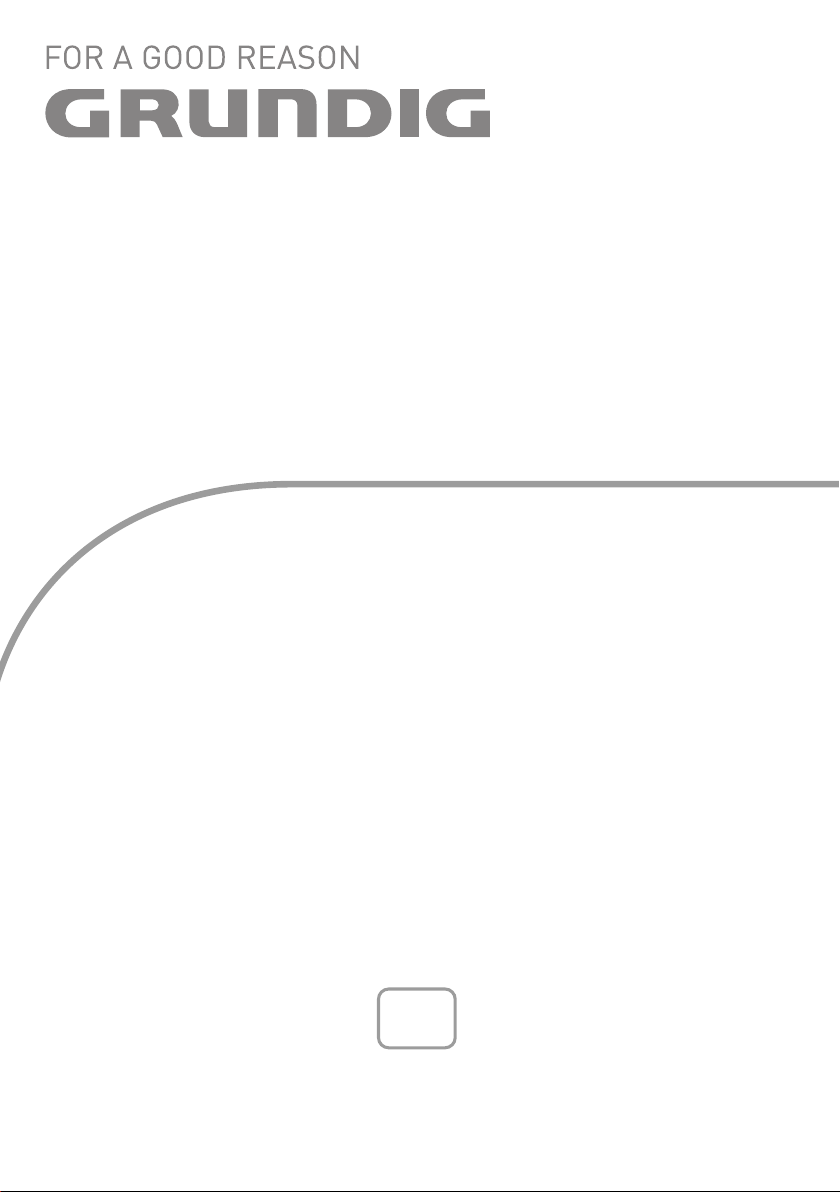
INTERNET RADIO
Cosmopolit 3F WEB iP
pl
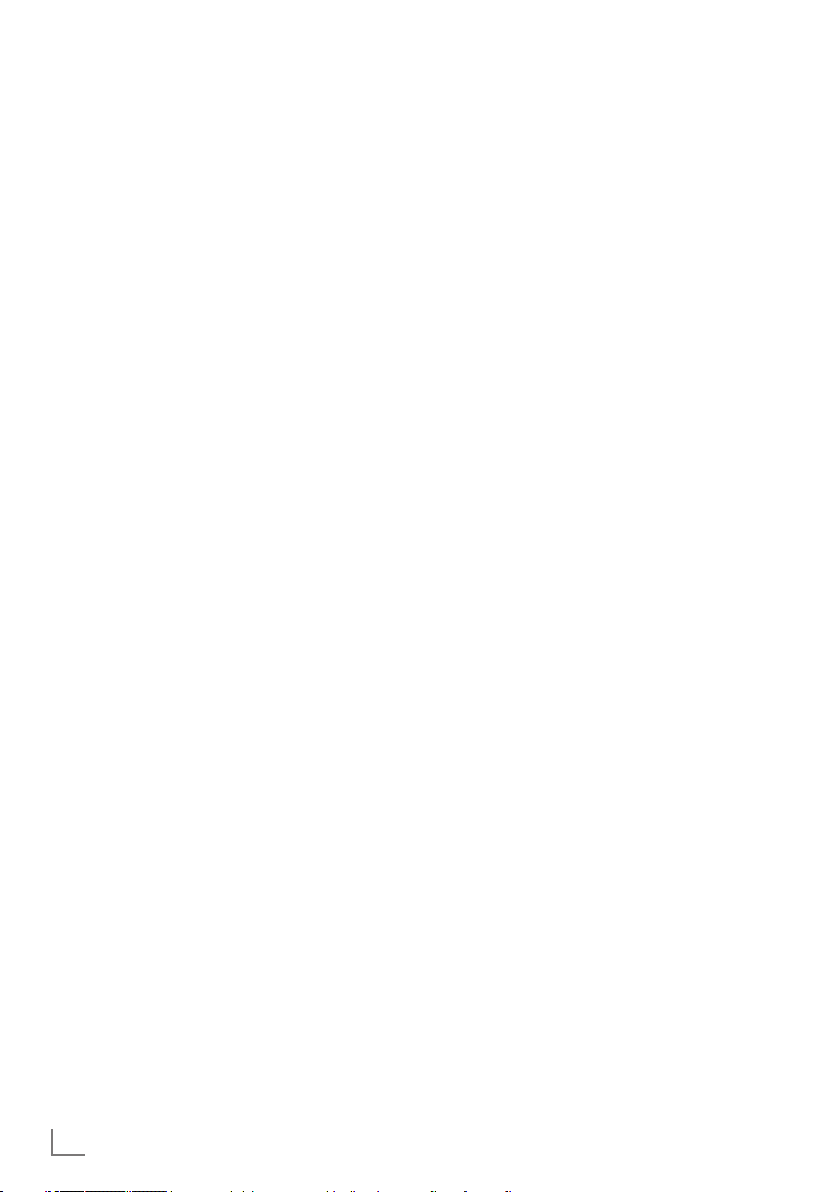
SPIS TREŚCI
------------------------------------------------------------------------------------------------------------------------------
4 COSMOPOLIT 3F WEB iP
4 Zawartość opakowania
4 Funkcje specjalne
5 USTAWIENIE I BEZPIECZEŃSTWO
6 OPIS OGÓLNY
6 Urządzenia sterujące
9 Pilot zdalnego sterowania
11 Wyświetlacz
12 PRZYŁĄCZENIE I PRZYGOTOWANIE
12 Przyłączenie urządzeń zewnętrznych
12 Przyłączanie odtwarzacza MP3 lub
pamięci USB
12 Przyłączanie iPod/iPhone
12 Przyłączenie słuchawek
13 Połączenie z Internetem poprzez LAN
13 Połączenie z Internetem poprzez WLAN
14 Przyłączenie do zasilania z sieci
14 Wkładanie baterii do pilota zdalnego
sterowania
15 JOG-SHUTTLE
15 Funkcje i operacje w aparacie
wykonywane pokrętłem Jog-Shuttle
15 Funkcje
15 Przykład – Automatyczne nastawianie
godziny i daty
16 USTAWIENIA
16 Mawigacja po menu
16 Pierwsza instalacja przy pomocy
asystenta instalacji "Wizard"
18 Wyszukiwanie i zapisywanie stacji FM
19 Ustawianie efektu dźwiękowego "Mói
korektor"
20 FUNKCJE PODSTAWOWE
20 Załączanie i wyłączanie
20 Wybór źródła wejściowego
20 Nastawianie głośności
20 Wybór ustawień brzmienia
20 Wyciszanie
20 Nastawianie odbioru stereo lub mono
(tylko w trybie FM radio)
21 TRYB RADIA INTERNETOWEGO
21 Słuchanie radia ze stacji internetowej
21 Wybór źródła wejściowego
internetowych stacji radiowych
21 Wybieranie radiostacji internetowych wg
kryteriów wyszukiwania
23 Zapisywanie radiostacji internetowych w
ustawieniach wstępnych
23 Otwieranie wstępnie ustawionych stacji
internetowych
24 Otwieranie ostatnio wybieranych stacji
internetowych
24 Wyświetlanie informacji o radiostacjach
internetowych
24 Słuchanie Podcastu
25 DOSTRAJANIE DO RADIOSTACJI
INTERNETOWYCH
25 Rejestracja w firmowej witrynie www
GRUNDIG
25 Tworzenie listy ulubionych
28 TRYB WSPÓLNYCH MEDIÓW
28 Serwer wspólnych mediów (audio
streaming)
28 Wybór źródła wejściowego wspólnych
mediów
28 Inne funkcje odtwarzania
28 Playlist
29 Odtwarzanie mediów i "zdalne
sterowanie" Cosmopolitem poprzez PC
31 TRYB iPod/iPhone
31 Obsługiwane modele iPod/iPhone
31 Odtwarzanie nagrań z iPoda/iPhona
32 Wyświetlanie informacji
32 Nawigacja po menu iPod/iPhone
32 Powtarzanie bieżącego utworu
32 Wybieranie innego utworu lub pliku
32 Wyszukiwanie pasażu w utworze lub
pliku
2
POLSKI
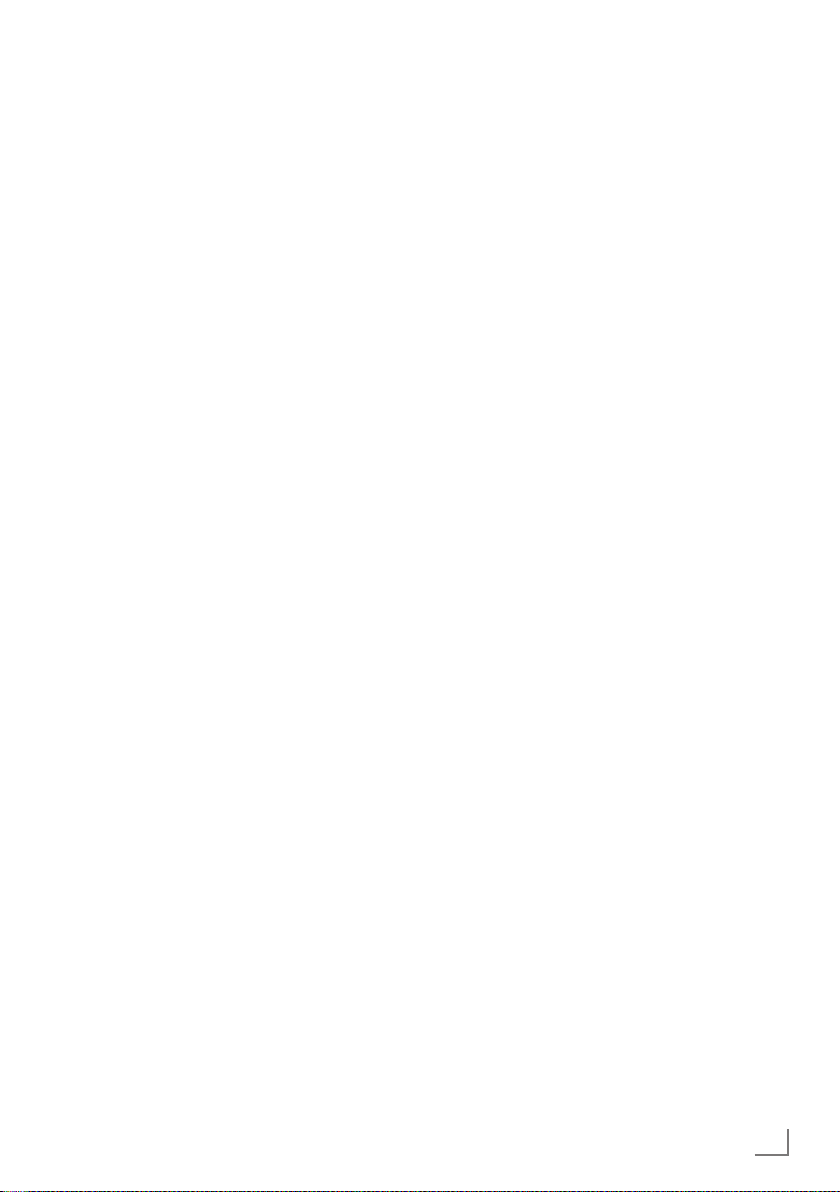
SPIS TREŚCI
------------------------------------------------------------------------------------------------------------------------------
33 TRYB USB
33 Odtwarzanie zawartości karty pamięci
USB.
33 Pauza i przywracanie odtwarzania
33 Wybieranie innego utworu
33 Wyszukiwanie pasażu w pliku lub
utworze
34 Powtarzanie wszystkich plików lub
utworów (Powtarzanie wszystkiego)
34 Odtwarzanie utworów w kolejności
przypadkowej
35 TRYB FM
35 Wybór tunera jako źródła wejściowego
35 Wybieranie stacji – z ustawień wstępnych
35 Wybieranie stacji – z wykazu Recall
Preset
35 Odbiór stereo/mono
35 Wyświetlanie informacji RDS stacji
36 TRYB AUX
36 Słuchanie źródła zewnętrznego
37 TRYB TIMER (PROGRAMATOR
CZASOWY)
37 Automatyczne załączanie
programatorem czasowym
38 Automatyczne wyłączanie
45 INFORMACJA
45 Glosariusz
46 Warunki licencji
47 Warunki licencji "Real enabled" dla
użytkowników końcowych
47 Warunki licencji Venice 6.2 dla
użytkowników końcowych
47 USB ware z Jungo Ltd.
51 Czyszczenie aparatu
51 Uwagi dot. ochrony środowiska
51 Dane techniczne
52 Awarie ogólne
52 Made for iPod/iPhone
52 Usuwanie problemów
53 Błędy w Internecie
53 Komunikat aparatu
39 USTAWIENIA SPECJALNE
39 Wyświetlanie danych Oprogramowania i
ID
39 Wyświetlanie informacji i statusu sieci
39 Instalowanie sieci dodatkowej
40 Ustawianie rejonu WLAN
40 Kasowanie niedostępnych serwerów
41 Rejestracja aparatu z ruterem WLAN o
indywidualnych ustawieniach sieciowych
43 Ręczne nastawianie godziny, strefy
czasowej i daty
43 Aktualizacja oprogramowania aparatu.
43 Zmiana języka menu
44 Przywracanie ustawień domyślnych
(resetowanie)
POLSKI
3
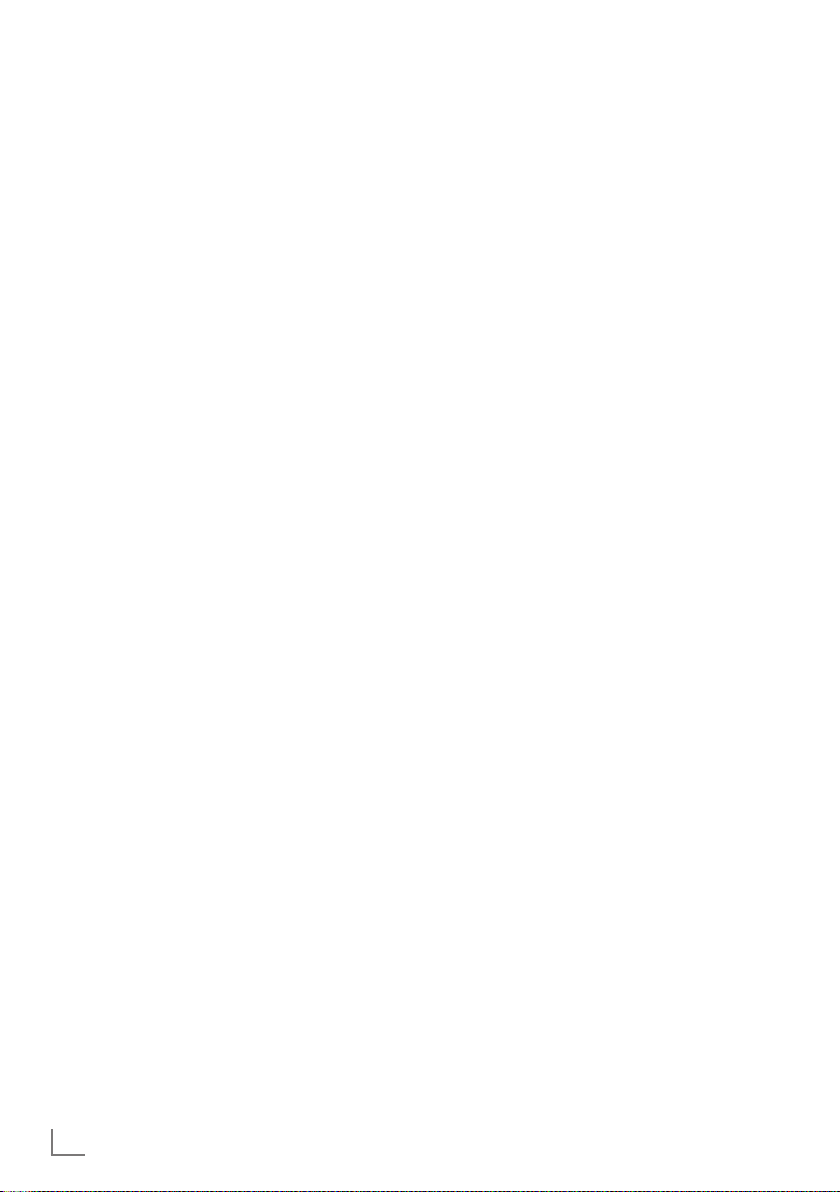
COSMOPOLIT 3F WEB iP
Zawartość opakowania
Cosmopolit 3F WEB iP
Pilot zdalnego sterowania
2 baterie (Micro, R 03 /UM 4/AAA, 2x1,5V)
Instrukcja obsługi
Adapter sieciowy 6 V, 1800 mA
Funkcje specjalne
Aparat zapewnia dostęp do licznych radiostacji
internetowych poprzez ruter. Można go przyłączyć do Internetu przy pomocy przewodu LAN
albo sieci WLAN.
Do działania w Internecie zaleca się łącze DSL
o stałej przepustowości DSL.
Utwory muzyczne zarchiwizowane na PC lub
twardym dysku (NAS – Network Attached Storage) można odtwarzać na tym aparacie przy
użyciu serwera UPnP lub folderów założonych z
LAN lub WLAN (audio streaming).
Aparat Cosmopolit spełnia branżowy standard
DLNA (Digital Living Network Alliance) 1.5 dla
cyfrowej dostawy mediów.
Umożliwia to odtwarzanie "Play To" na innych urządzeniach domowych oraz łączenie
przesyłania strumieni mediów ze sterowaniem
przyłączonym odbiornikiem mediów w trakcie
odbierania strumienia treści z innego PC Windows 7 w sieci domowej.
Aparat ten wyposażony jest w wysuwaną stację dokującą do Spodów, do której przyłączyć
można iPod/iPhone i odtwarzać muzykę poprzez ten aparat.
Dane muzyczne w formatach MP3 i WMA
można także odtwarzać poprzez wejście USB z
pamięci USB lub odtwarzacza MP3.
Do przyłączania innych źródeł audio służy wejście Aux.
-------------------------------------------------------------------------------
4
POLSKI

USTAWIENIE I BEZPIECZEŃSTWO
---------------------------------------------
Przy zestawianiu systemu prosimy postępować
według następujących instrukcji:
7
Urządzenie to przeznaczone jest do odtwarzania dźwięku. Wszelkie inne zastosowanie
jest zabronione.
7
Jeśli zamierzasz ustawić ten aparat na półce
na ścianie lub w regale, upewnij się, że miejsce to jest odpowiednio wentylowane. Powyżej, poniżej i po obu bokach aparatu należy
pozostawić co najmniej 10 cm odstęp.
7
Nie przykrywać aparatu gazetą, obrusem,
ani zasłoną itp.
7
Ustawiając ten aparat pamiętaj, że meble są
często powlekane różnego rodzaju lakierami
i tworzywami sztucznymi, które często zawierają domieszki chemiczne. Domieszki te mogą
powodować korozję nóżek aparatu. Może to
pozostawiać trudne lub niemożliwe do usunięcia plamy na powierzchni mebli.
7
Jeśli ten aparat narażony jest na nagłe zmiany
temperatury, na przykład przy przenoszeniu
go z pomieszczenia zimnego do ciepłego,
odczekaj co najmniej dwie godziny przed załączeniem go.
7
Ten aparat przeznaczony jest to użytku w suchych pomieszczeniach. Przy używaniu go na
dworze należy zadbać o jego ochronę przed
wilgocią, np. przed kapiąca lub pryskającą
wodą.
7
Używaj tego aparatu tylko w klimacie umiarkowanym.
7
Nie należy go ustawiać w pobliżu grzejników ani w bezpośrednim działaniu promieni
słonecznych, bo może to utrudnić jego chłodzenie.
7
Nie należy na nim stawiać żadnych naczyń
zawierających płyn.
7
Nie stawiać na aparacie żadnych przedmiotów takich jak płonąca świeca.
7
Burze z piorunami stanowią zagrożenie dla
wszystkich urządzeń elektrycznych. Uderzenie pioruna w sieć zasilającą lub przewód
antenowy może uszkodzić ten aparat nawet,
gdy nie jest załączony. W czasie burzy odłączaj zasilanie sieciowe.
7
Ciągłe użytkowanie przy dużej głośności
może zaszkodzić słuchowi użytkownika.
7
Jeśli nastąpiły niesprawności skutkiem ładunku
elektryczności statycznej lub przelotnych przepięć, zresetuj aparat. W tym celu wyjmij z
gniazdka adapter sieciowy i przyłącz go ponownie po kilku sekundach.
7
Pod żadnym pozorem nie otwieraj obudowy
tego aparatu. Uszkodzenia spowodowane
niewłaściwym obchodzeniem się z systemem
nie są objęte gwarancją.
7
Gdzie jako urządzenie rozłączające stosuje
się wtyczkę sieciową lub gniazdo zasilające,
urządzenie to musi być stale dostępne i sprawne.
Uwaga:
7
Nie przyłączaj do tego aparatu żadnych in-
nych urządzeń w czasie, gdy jest załączony.
7
Przed ich przyłączeniem wyłącz także te
inne urządzenia.
7
Wkładaj wtyczkę do gniazdka dopiero po
przyłączeniu urządzeń zewnętrznych.
7
Zadbaj o swobodny dostęp do wtyczki w
gniazdku.
POLSKI
5
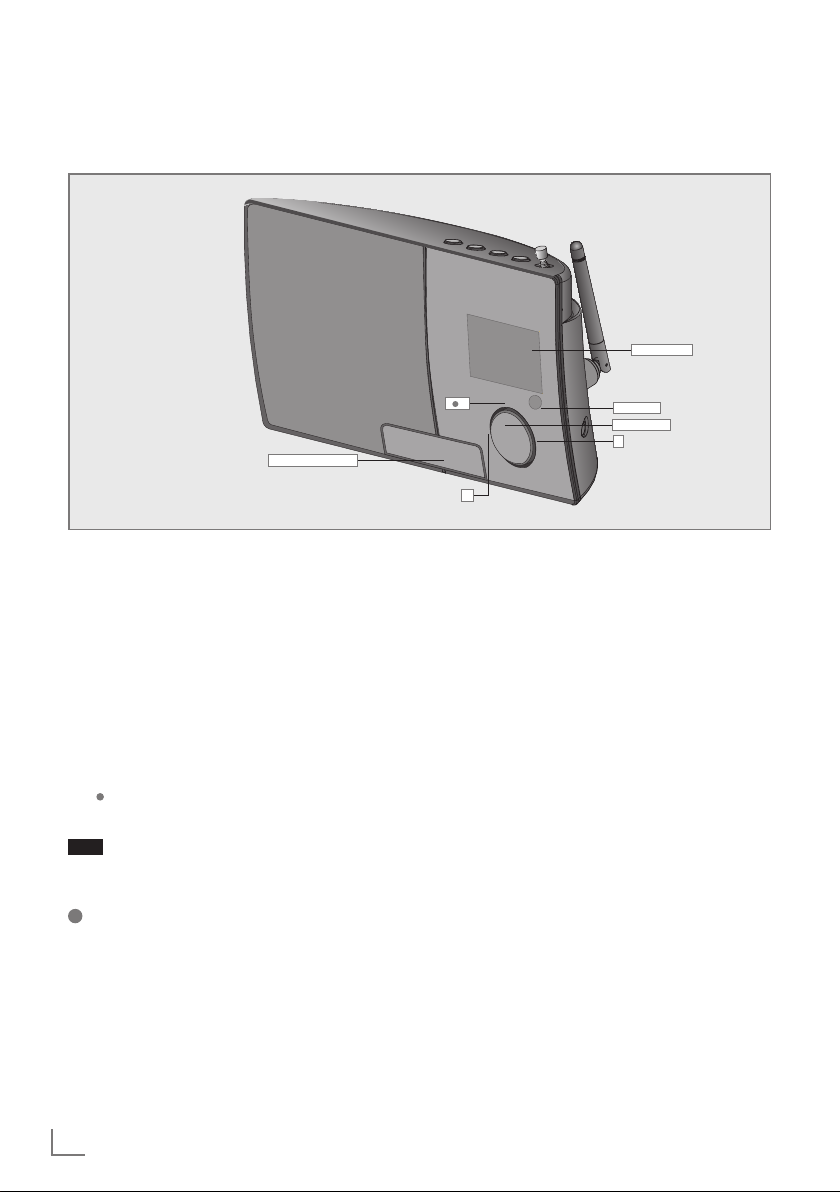
OPIS OGÓLNY
-----------------------------------------------------------------------------------------------------------------
Urządzenia sterujące
Przód aparatu
iPod dock drawer
Jog-Shuttle Jog-Shuttle obraca się, aby
nastawiać i potwierdzać
wybrane opcje.
Naciśnij, aby uruchomić i
potwierdź funkcje i menu.
Więcej szczegółów, patrz:
rozdział "Jog-Shuttle".
_
+ Obraca się w lewo lub prawo
aby wybierać opcje menu lub
ustawić głośność.
Przyciska się na
potwierdzenie wybranej opcji.
Wyświetlacz aparatu, więcej
szczegółów – patrz rozdział
"Wyświetlacz".
Czujnik podczerwieni do
odbioru sygnałów z pilota
zdalnego sterowania.
iPod dock
drawer
Naciśnij, aby otworzyć stację
dokującą iPoda i podłącz
iPod/iPhone.
LCD Display
IR sensor
Jog-Shuttle
+
_
6
POLSKI
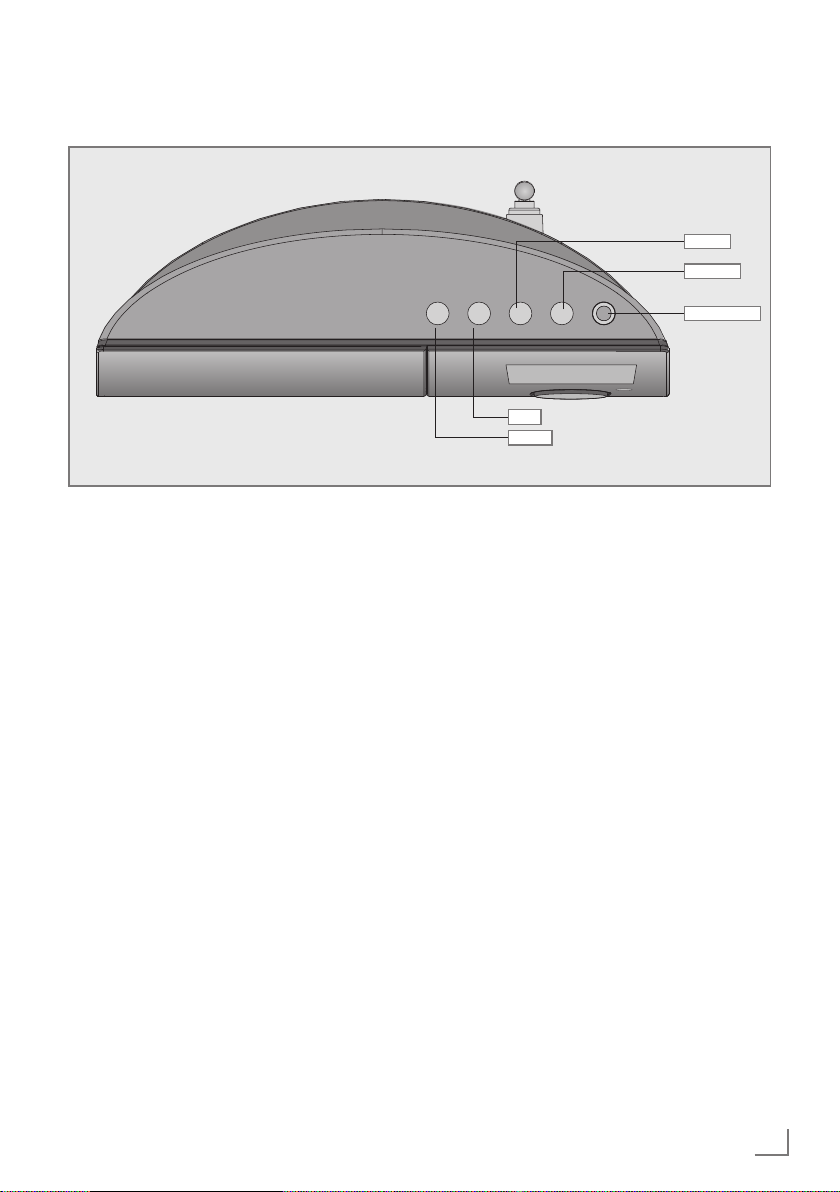
OPIS OGÓLNY
-----------------------------------------------------------------------------------------------------------------
Góra aparatu
MENU Otwiera menu główne i ekran
główny, który pokazuje godzinę , datę i wiersz informacyjny.
Przełącza z powrotem do
poprzedniej opcji w menu.
FAV Zapisuje stację jako
ustawienie wstępne i otwiera
menu ustawień wstępnych.
MODE Wybiera różne źródła audio
w trybach: radio internetowe,
odtwarzacz muzyki, FM radio,
iPod/iPhone oraz We audio.
ON/OFF Przełącza aparat z oraz do
trybu gotowości.
FM Antena teleskopowa do
ANTENNA odbioru FM.
MODE
ON/OFF
FM Antenna
FAV
MENU
POLSKI
7
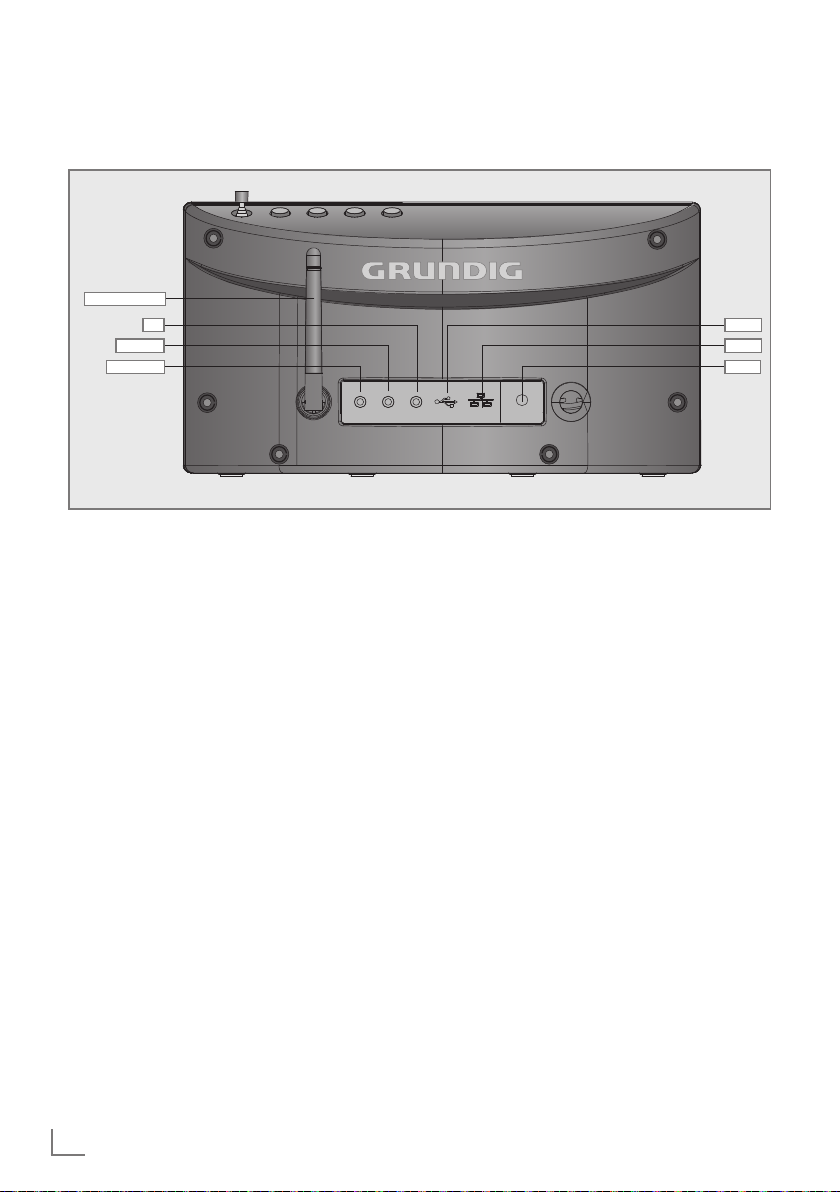
OPIS OGÓLNY
-----------------------------------------------------------------------------------------------------------------
Tył aparatu
Antena Wi-Fi
U
AUX IN
Wi-Fi Antena do odbioru Internetu
ANTENA bezprzewodowego odbioru
LINE OUT Wyjście sygnału audio do
przyłączenia do źródła zewnętrznego.
AUX IN Wejście audio do przyłącze-
nia źródła zewnętrznego.
U Gniazdko słuchawkowe do
przyłączania słuchawek stereofonicznych z wtykiem typu
"jack" (ø 3.5 mm). To automatycznie wyłącza głośniki.
USB Port USB typu A. Do przyłą-
czenia odtwarzacza MP3, pamięci USB, lub czytnika kart.
LAN Gniazdo LAN do przyłącze-
nia do Internetu.
LED Sygnalizacja statusu sieci.
Zielone/Żółte
DC IN Do przyłączenia zasilacza.
USB
LAN
DC INLINE OUT
Uwaga
7
Jedyny sposób całkowitego odłącze-
nia tego aparatu od zasilania to wyjęcie
wtyczki z gniazdka.
8
POLSKI
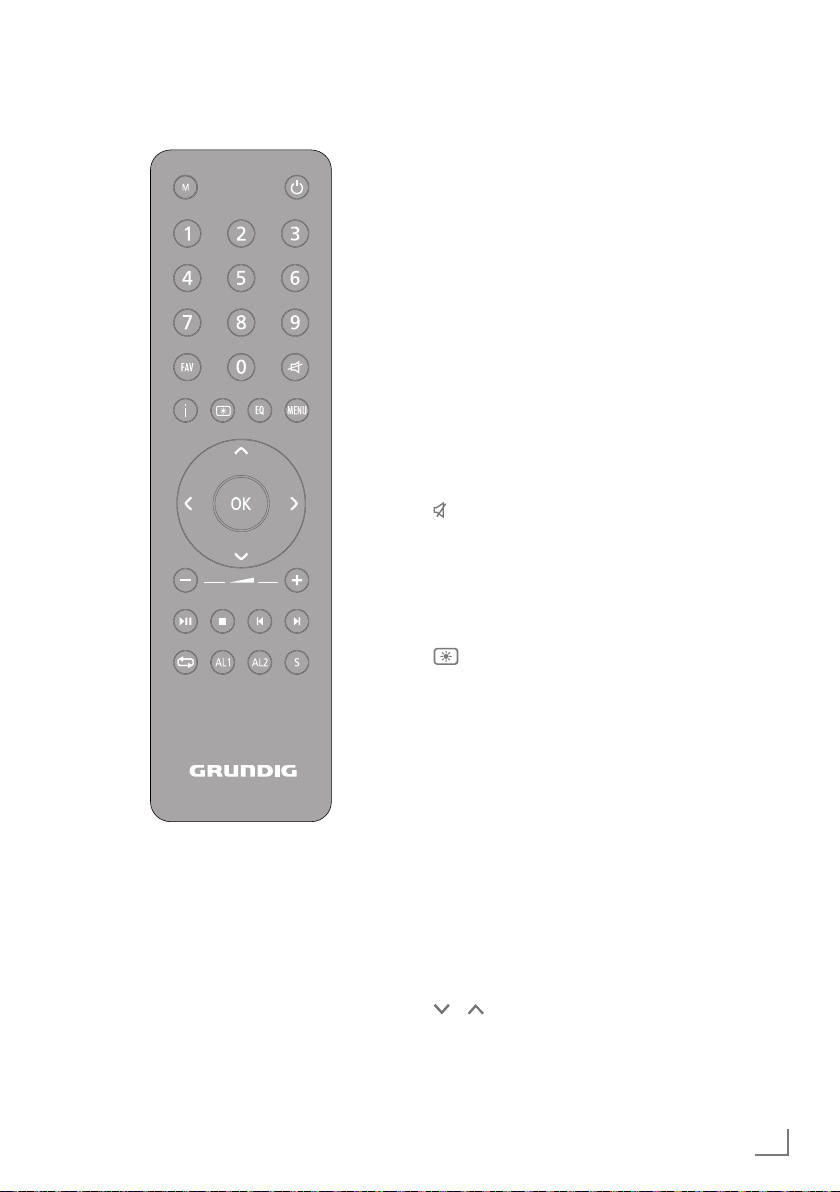
OPIS OGÓLNY
-----------------------------------------------------------------------------------------------------------------
Pilot zdalnego sterowania
8 Przełącza aparat w tryb gotowości
(standby) i z tego trybu na odbiór
źródła z ostatnio wybranego
wejścia.
M Wybiera różne źródła audio
w trybach: Radio internetowe,
odtwarzacz muzyki, FM radio
iPod/iPhone oraz We audio.
1-0 Przyciski numerów, do zapisywania
i wybierania ustawień wstępnych
radiostacji internetowych i FM (w
trybie Internet oraz tuner).
FAV Zapisuje stację jako ustawienie
wstępne i otwiera menu ustawień
wstępnych.
Przełącza głośniki aparatu w tryb
wyciszenia (mute) i z powrotem.
İ Wyświetla dane radiostacji
internetowych i FM, a także
pozwala na używania iPod/iPhone
i archiwum muzycznego.
Zmienia 3 poziomy jasności
wyświetlacza (jasny, średni,
przyciemniony).
EQ Otwiera następujące opcje
ustawienia dźwięku: »Normalne«,
»Płaskie«, »Jazz«, »Rock«, »Kino«,
»Muzyka powąźną«, »Pop«,
»Wiadomości«, »Mói korektor«
oraz »Konfiguruj moje ustawienia
korektora«.
MENU Otwiera menu główne (zależnie
od wybranego trybu pracy)
i przełącza z powrotem na
wyświetlanie godziny, daty i innych
informacji.
/ Przesuwa kursor w menu w górę i w
dół.
W trybie radio: Zwiększa lub
zmniejsza częstotliwość co 50 kHz.
POLSKI
9
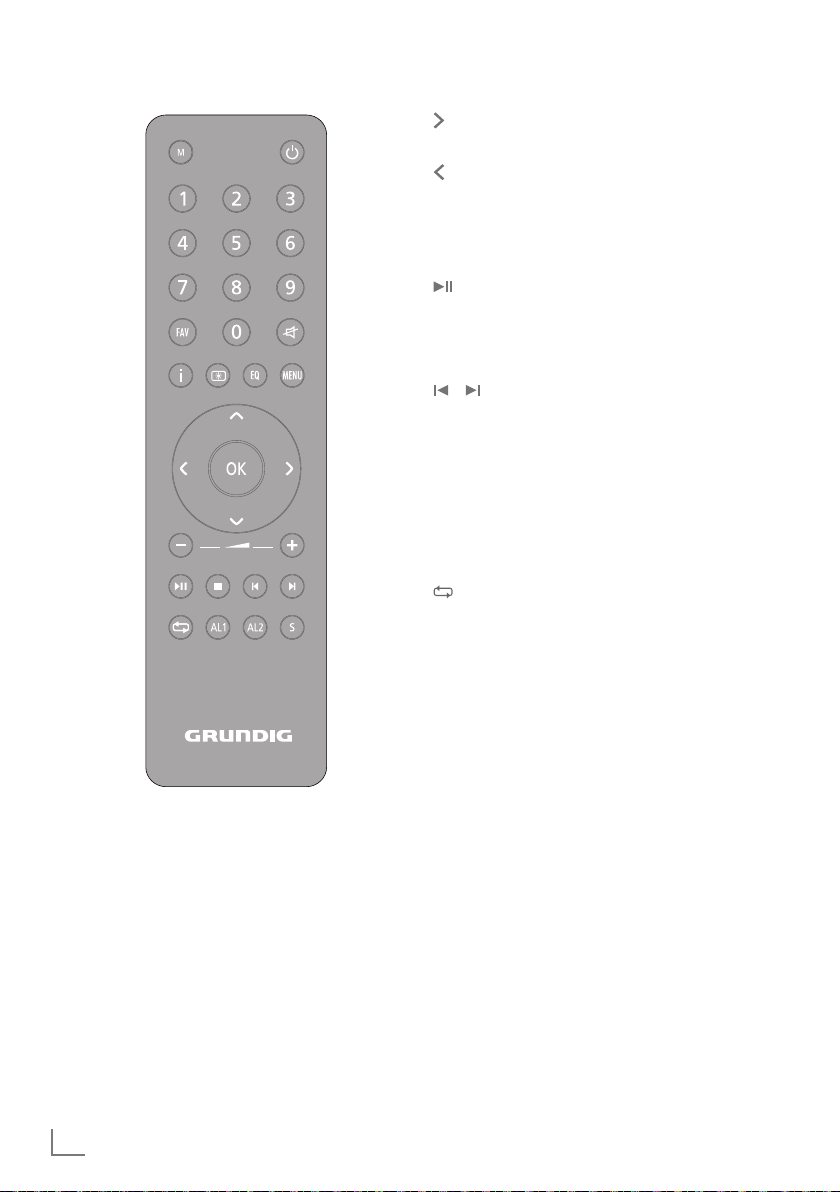
OPIS OGÓLNY
-----------------------------------------------------------------------------------------------------------------
Przełącza w menu o jeden krok w
przód.
Przełącza w menu o jeden krok w
tył.
OK Potwierdza wybrana opcję.
‒ + Reguluje głośność.
Uruchamia i zatrzymuje
odtwarzanie.
7 Przerywa odtwarzanie (w trybie
USB/iPod/iPhone).
/ W trybie radia FM: Naciśnij, aby
uruchomić wyszukiwanie stacji,
zatrzyma się po znalezieniu stacji.
W trybie USB/iPod/iPhone:
Naciśnij na krótko, aby wyszukiwać
pliki lub utwory wstecz lub w przód;
naciśnij i przytrzymaj, aby
wyszukiwać wstecz lub w przód
jakiś pasaż lub utwór.
W trybie iPod/iPhone: Przełącza
pomiędzy powtarzaniem
bieżącego utworu a powtarzaniem
wszystkich plików.
W trybie USB: Powtarza wszystkie
pliki lub utwory z bieżącej listy.
AL1 AL2 Otwiera menu Alarm 1 lub Alarm
2. Gdy dźwięczy sygnał alarmowy,
naciśnięcie tego przycisku
przerywa go.
S Ustawia i wyłącza automatyczne
wyłączanie.
10
POLSKI
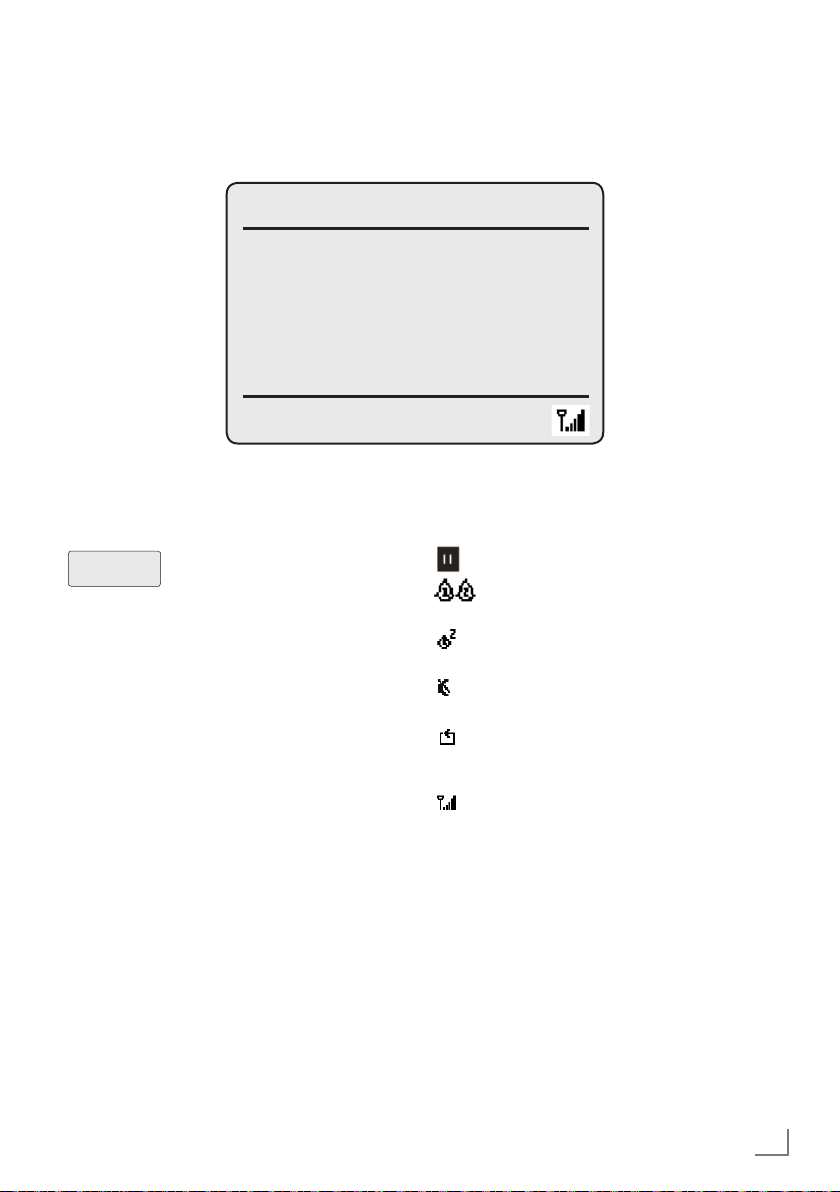
OPIS OGÓLNY
-----------------------------------------------------------------------------------------------------------------
Wyświetlacz
Time/Date [Dzień/godz.]
FM
87.65 MHz
Wyświetlacz dot-matrix dostarcza informacji
potrzebnych do obsługi aparatu.
W trybie gotowości: Wyświetla
87.65 MHz
godzinę. Wyświetla źródło
(n.p. radio FM), bieżącą
godzinę i datę.
Wyświetla poziom głośności,
wstępne ustawienia dźwięku,
łączny czas odtwarzania i jego
upływ.
Wyświetla inne wykonywane
funkcje aparatu.
W trybie tuner: Wyświetla
pasmo częstotliwości i
częstotliwość, nazwę i
typ stacji, pod warunkiem
odbioru transmisji informacji
RDS, ustawienie wstępne dla
zapisanej radiostacji.
W trybie USB/iPod/iPhone:
Wyświetla upływ czasu
odtwarzania, łączny czas
odtwarzania i informacje w
pliku.
11:17
Pauza.
Czynny zegar automatycznego
załączenia.
Czynny zegar automatycznego
wyłączenia.
Uruchomiono wyciszenie
(mute).
W trybie USB/iPod/iPhone:
Powtarzane są wszystkie pliki w
bieżącym albumie.
W trybie Internet: siła sygnału
Wi-Fi.
POLSKI
11
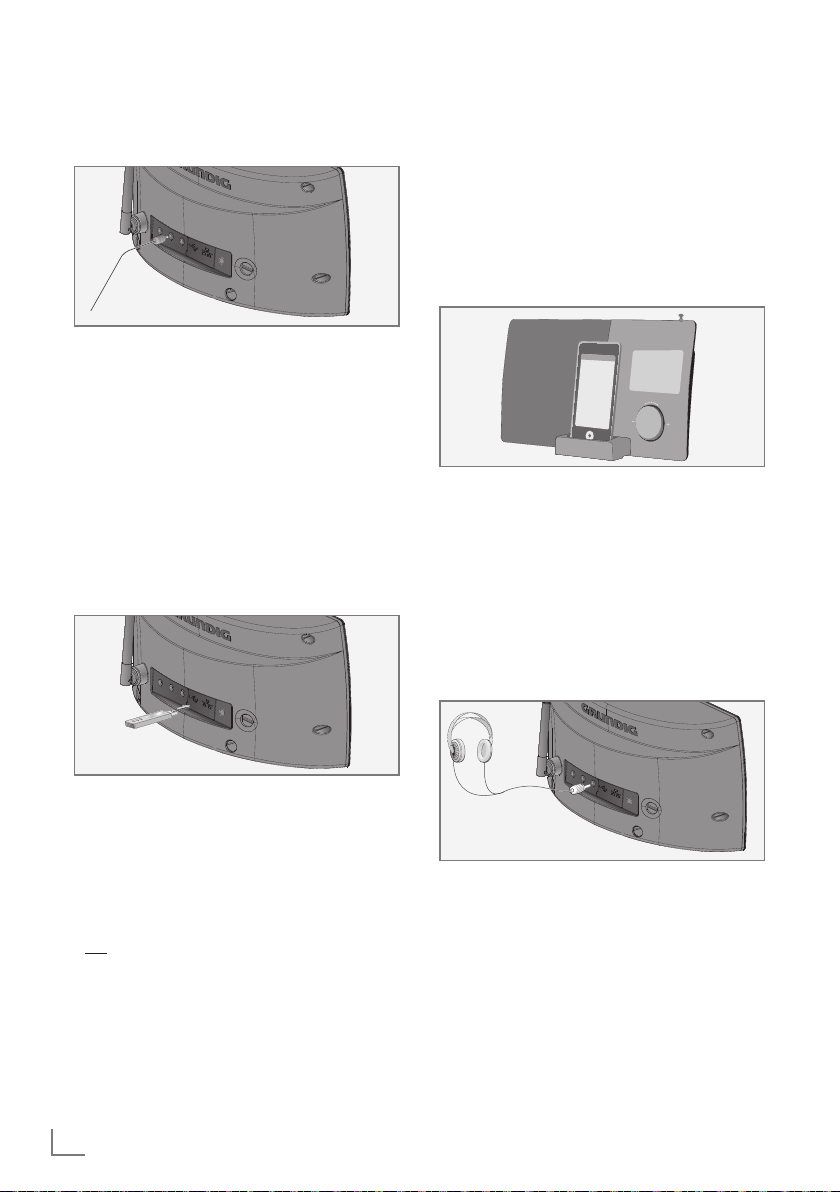
PRZYŁĄCZENIE I PRZYGOTOWANIE
---------------------------------
Przyłączenie urządzeń
zewnętrznych
Uwaga:
7
Wyłącz aparat zanim przyłączysz urządze-
nia zewnętrzne.
1 Do przyłączenia wyjścia audio urządzenia
zewnętrznego do gniazdka »AUX IN« z tyłu
aparatu użyj standardowego przewodu audio.
Przyłączanie odtwarzacza MP3
lub pamięci USB
Aparat ten obsługuje większość odtwarzaczy
MP3 i pamięci USB.
Uwaga:
7
Aby odłączyć odtwarzacz MP3 lub kartę
USB pamięci, wyłącz aparat i wyciągnij
przewód dla danego medium danych.
7
Gniazdo USB w aparacie nie przyjmuje
przedłużaczy USB i nie służy do
bezpośredniego połączenia z komputerem.
Przyłączanie iPod/iPhone
Urządzenie używa uniwersalnego złącza
dokowania iPoda przeznaczone do użytku z
iPodami/iPhonami.
1 Naciśnij » iPod dock drawer« z przodu
urządzenia, aby ją otworzyć.
2 Ostrożnie wsuń iPod/iPhone do złącza »iPod
dock« aż zaskoczy w swoim miejscu.
Przyłączenie słuchawek
Uwaga:
7
W trakcie przyłączania USB aparat ten musi
być wyłączony. W przeciwnym razie można utracić dane.
1 Przyłącz interfejs USB odtwarzacza MP3 do
gniazda »USB« w aparacie (z tyłu), przy
użyciu standardowego kabla USB;
lub
włóż wtyczkę pamięci USB do gniazda
»USB« w systemie hi-fi (z tyłu).
12
POLSKI
1 Wsadź wtyczkę słuchawek (ø 3.5 mm) do
gniazda »U« z tyłu aparatu.
– Głośniki aparatu są wyłączone.
Uwaga:
7
Nadmierna głośność dźwięku w słuchaw-
kach może spowodować utratę słuchu.
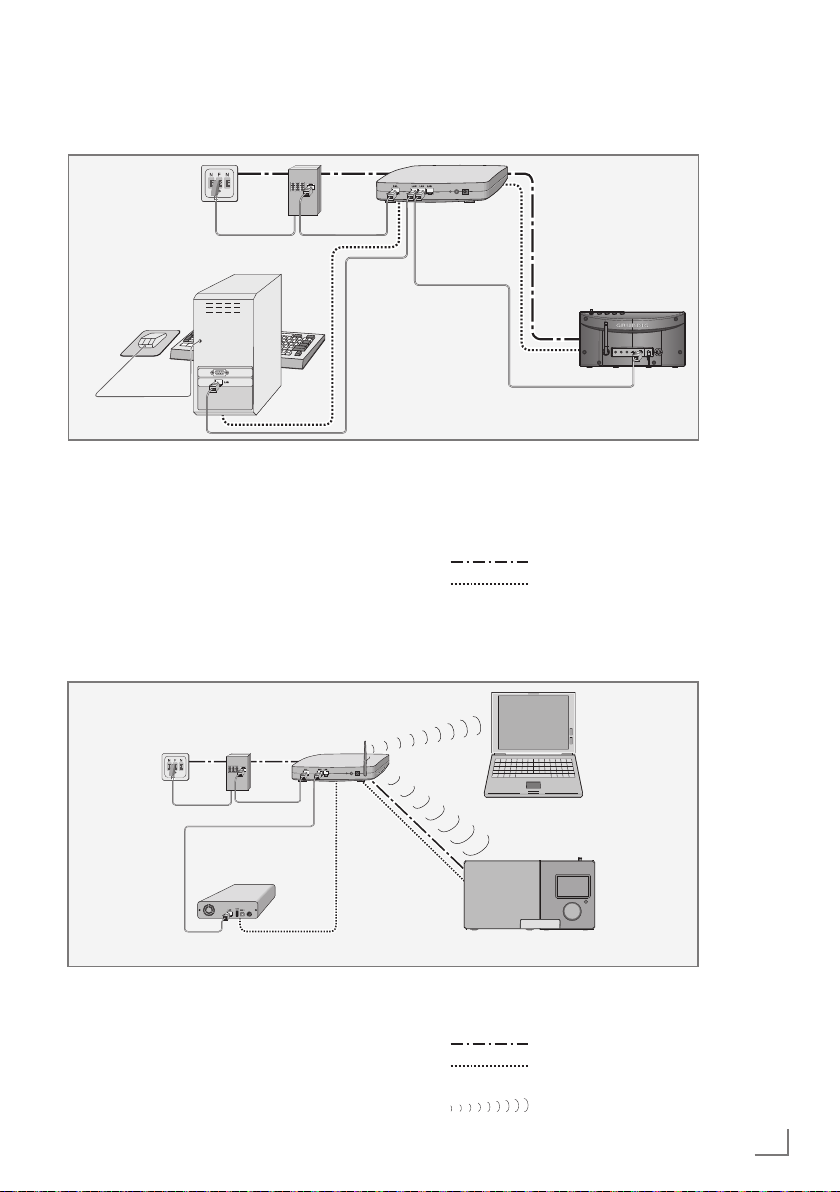
PRZYŁĄCZENIE I PRZYGOTOWANIE
Połączenie z Internetem poprzez LAN
Gniazdko
telefoniczne
Spliter
Serwery mediów
na komputerze
Modem/ruter
Cosmopolit 3F WEB iP
---------------------------------
Uwaga:
7
Wyłącz aparat zanim przyłączysz go do In-
ternetu.
1 Przyłącz gniazdo Ethernet modemu/rutera
– Transfer danych z przepustowością 10/100
Mbit.
Uwaga:
Wiersze te reprezentują funkcję.
do gniazda »LAN« aparatu przy użyciu standardowego przewodu sieciowego (skrętka,
wtyczka RJ45).
Połączenie z Internetem poprzez WLAN
Gniazdko
telefoniczne
Serwery mediów na twardym dysku (NAS-Network Attached Storage)
Uwaga:
7
Jakość sygnału radiowego zależy od odle-
głości pomiędzy aparatem a modemem/ruterem.
7
Znaczenie może mieć także materiał budyn-
ków w miejscu zainstalowania.
Spliter
Modem/ruter
Uwaga:
Wiersze te reprezentują funkcję.
radio internetowe
Serwery mediów (audio stre-
aming)
Laptop
Cosmopolit 3F WEB iP
Radio internetowe
Archiwum muzyczne (audio stre-
aming)
WLAN
POLSKI
13
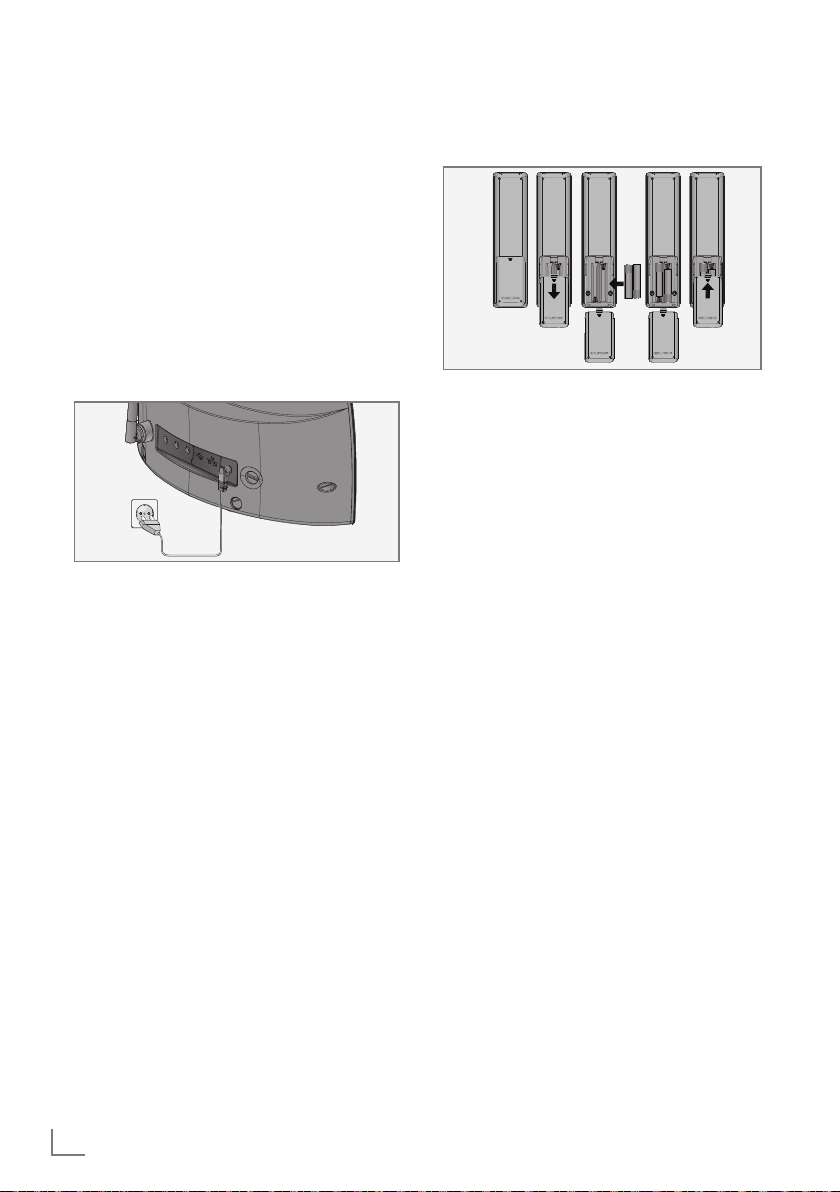
PRZYŁĄCZENIE I PRZYGOTOWANIE
---------------------------------
Przyłączenie do zasilania z sieci
Uwaga:
7
Prosimy sprawdzić, czy napięcie sieciowe
podane na tabliczce znamionowej (z tyłu
adaptera sieciowego) odpowiada stosowanemu na miejscu napięciu sieci zasilania. Jeżeli tak nie jest, należy skontaktować się ze
sprzedawcą.
7
Przed przyłączeniem wtyczki adaptera sieciowego do gniazdka w ścianie upewnij się,
że wykonane zostały wszystkie inne przyłączenia.
1 Włóż wtyczkę dostarczonego przewodu ada-
ptera sieciowego do gniazda »DC IN« z tyłu
aparatu.
2 Wsadź wtyczkę adaptera sieciowego do
gniazdka w ścianie.
Uwaga:
7
Aparat przyłącza się do sieci elektrycz-
nej za pomocą adaptera sieciowego. Jeśli
chcesz całkowicie odłączyć aparat od od
zasilania, wyjmij wtyczkę adaptera sieciowego z gniazdka.
7
Upewnij się, że wtyczka adaptera sieciowe-
go jest łatwo dostępna w trakcie pracy i dostępu do niej nie zagradzają żadne inne
przedmioty.
Wkładanie baterii do pilota
zdalnego sterowania
1 Otwórz pokrywkę schowka na baterię naci-
skając na strzałkę i przesuwając pokrywkę na
zewnątrz.
2 Włóż dwie baterie (2 x 1.5 V, R 03 /UM 4/
AAA) do schowka na baterię zachowując
właściwą biegunowość.
3 Zamknij pokrywkę schowka na baterie.
Uwaga:
7
Należy chronić baterie przed nadmiernym
nagrzewaniem spowodowanym, na przykład, bezpośrednim działaniem opromieni
słonecznych, ciepła i ognia.
7
Wyjmuj baterie po ich wyczerpaniu, lub jeśli
wiesz, że aparat nie będzie używany przez
dłuższy czas.
Uwaga dot. ochrony środowiska:
7
Baterii, nawet jeśli nie zawierają metali cięż-
kich, nie należy wyrzucać razem z odpadkami domowymi. Należy zawsze pozbywać sie ich zgodnie z miejscowymi przepisami ochrony środowiska naturalnego.
14
POLSKI
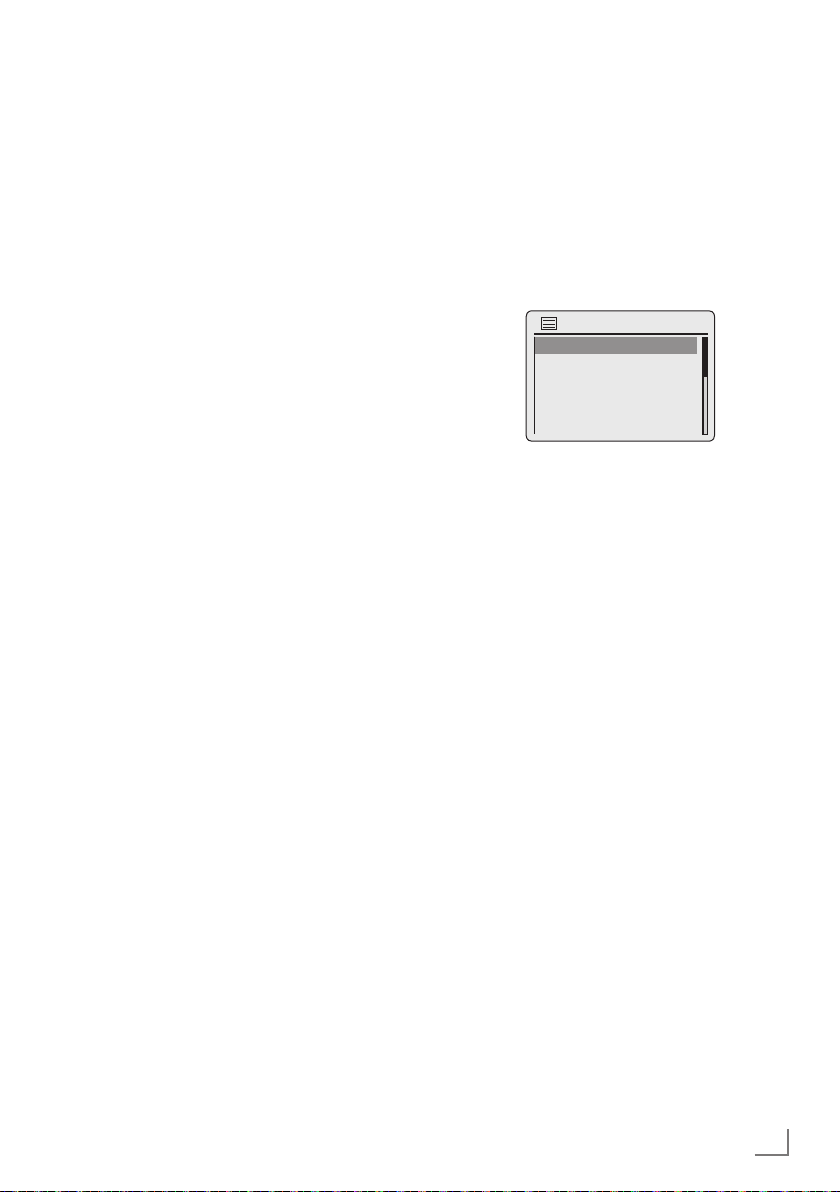
JOG-SHUTTLE
------------------------------------------------------------------------------------------------------------------------
Funkcje i operacje w aparacie
wykonywane pokrętłem JogShuttle
Jako alternatywę do używania pilota zdalnego
sterowania operacje i funkcje można wybierać i
potwierdzać przy pomocy Jog-Shuttle.
Funkcje
Jeśli nie wybrano żadnego menu Jog-Shuttle
może służyć do ustawiania głośności.
Po uruchomieniu menu obracając Jog-Shuttle
można wybrać kilka jego opcji lub wprowadzać
cyfry/znaki.
Potwierdź wybór naciskając Jog-Shuttle.
Możesz uruchomić menu główne naciskając
przycisk »MENU«, po zakończeniu ustawień
przełącz z powrotem do poprzedniego menu
ponownie naciskając przycisk »MENU«.
Przełącz z powrotem z sub-menu do menu głównego naciskając przycisk »MENU«.
Przykład – Automatyczne nastawianie godziny i daty
1 Naciśnij »MENU« aby je otworzyć.
– Pojawia sie menu; treść zależy od aktualne-
go trybu pracy.
2 Wybierz »Główne menu« obracając Jog-
Suttle i potwierdź naciśnięciem Jog-Shuttle.
– Pojawia się »Główne menu«.
Time/Date [Dzień/godz.]
Główne menu
Radio internetowe
Odtwarzacz muzyki
FM
iPod
Czas 'zasypiania'
3 Obracając Jog-Shuttle wybierz opcję »Usta-
wienia systemu«.
4 Naciskając Jog-Shuttle potwierdź opcję »Usta-
wienia systemu«.
5 Obracając Jog-Shuttle wybierz opcję »Czas/
data«.
6 Naciskając Jog-Shuttle potwierdź opcję
»Czas/data«.
7 W menu »Czas/data« wybierz »Autom. ak-
tualizacja« obracając Jog-Shuttle i potwierdź
naciśnięciem Jog-Shuttle.
8 W menu »Autom. aktualizacja« wybierz »Aktu-
alizacja z FM« lub »Aktualizacja z NET« obracając Jog-Shuttle i potwierdź naciśnięciem JogShuttle.
9 Naciśnij »MENU« aby zakończyć ustawianie.
POLSKI
15
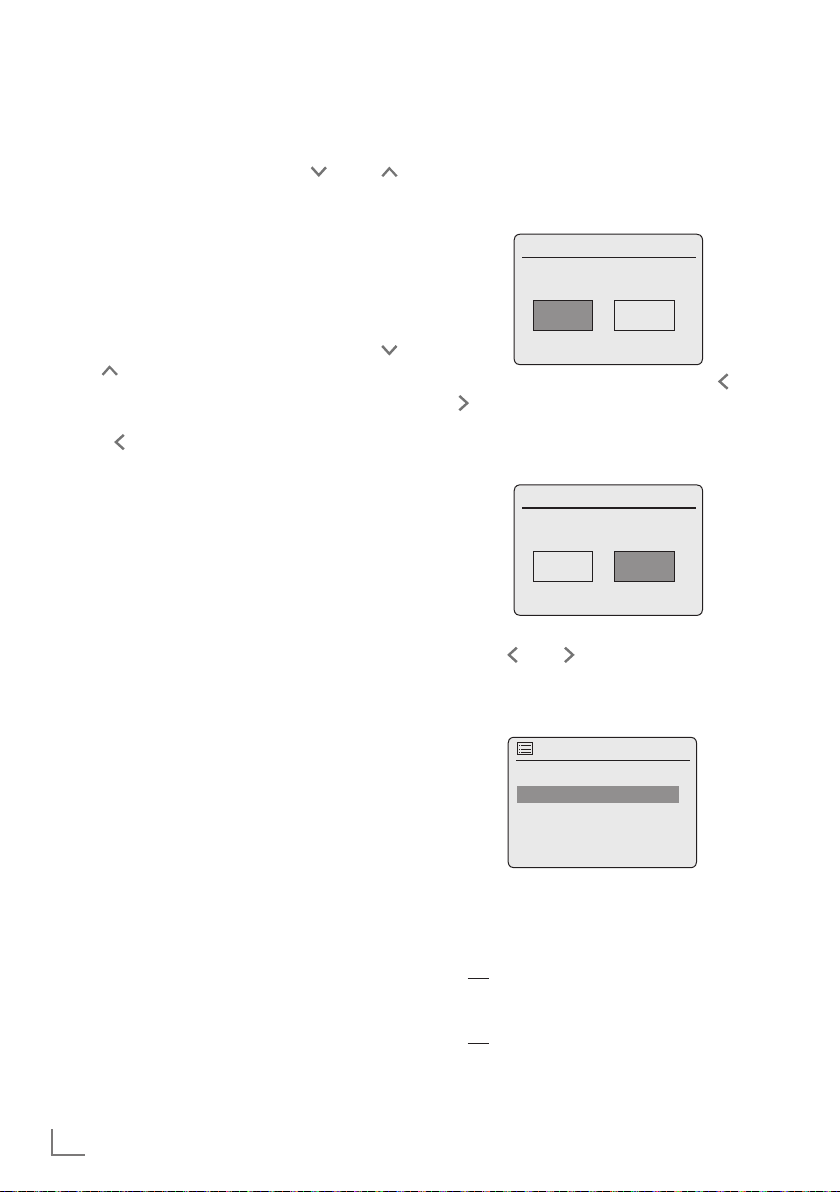
USTAWIENIA
--------------------------------------------------------------------------------------------------------------------------
Mawigacja po menu
Naciśnij »MENU« na aparacie lub pilocie, wybierz »Menu główne« naciskając » « albo » «
lub pokrętłem Jog-Shuttle, i potwierdź naciśnięciem Jog-Shuttle lub »OK« na pilocie.
Z menu głównego wybrać można źródło Radio
internetowe, Odtwarzacz muzyki, FM radio,
iPod/iPhone, We dotatkowe oraz menu »Czas
'zasypiania'«, »Alarmy« and »Ustawienia systemu«.
Źródła i sub-menu wybiera się naciskając » «
lub » « albo pokrętłem Jog-Shuttle i potwierdza
naciskając Jog-Shuttle lub »OK« na pilocie.
Jeśli chcesz wrócić do poprzedniego menu, naciśnij » « na pilocie.
Każde menu Internet radio, Odtwarzacz muzyki, FM radio, iPod/iPhone, We dotatkowe,
Czas 'zasypiania', Alarmy and Ustawienia systemu ma swoje sub-menu, które otwiera się naciśnięciem Jog-Shuttle lub »OK« na pilocie.
Pierwsza instalacja przy pomocy asystenta instalacji "Wizard"
Po przyłączeniu aparatu do zasilania, a także
po resetowaniu do wartości fabrycznych, na wyświetlaczu pojawia się logo Grundiga. Potem
pojawi się Wizzard, asystent instalacji, za którym krok po kroku przeprowadzisz instalację.
Uwaga:
7
Przy łączu Wi-Fi, prosimy upewnić się, że
załączono ruter Wi-Fi.
7
Pojawi się nazwa sieci (SSID) i adres MAC
aparatu można wprowadzić na ruter Wi-Fi.
7
Proces rejestracji przeprowadź w pobliżu ru-
tera, aby uniknąć problemów z zasięgiem
Wi-Fi.
7
Jeśli chcesz korzystać z dostępu do Interne-
tu poprzez siec lokalną LAN, aparat trzeba przyłączyć do rutera kablem LAN (patrz
rozdział "Przyłączenie i przygotowanie").
Start pierwszej instalacji
1 Najpierw załącz aparat naciskając »8« na pilo-
cie lub »ON/OFF« na aparacie.
– Na wyświetlaczu: Otwiera się menu »Se-
tup wizard«.
Time/Date
Setup wizard
Start now?
YES NO
2 Wybierz przycisk »YES« naciskając » « lub
» « albo pokrętłem Jog-Shuttle i potwierdź naciśnięciem »OK«.
– Na wyświetlaczu: Otwiera się menu
»Date/Time«.
Time/Date
Date/Time
12/24 hour format
12 24#
3 Wybierz format godziny »12« lub »24« naci-
skając » « lub » « albo pokrętłem Jog-Shuttle
i potwierdź naciśnięciem »OK«.
– Na wyświetlaczu: Otwiera się menu »Auto
update«.
Time/Date
Auto update
Update from FM
Update from Network
No update
4 Wybierz źródło sygnału wejściowego auto-
matycznej synchronizacji czasu.
Do wyboru:
– »Update from FM«;
lub
– »Update from Network« (Synchronizacja
czasu ze stacją internetową);
lub
– »No update« (Bez automatycznej synchro-
nizacji czasu).
16
POLSKI
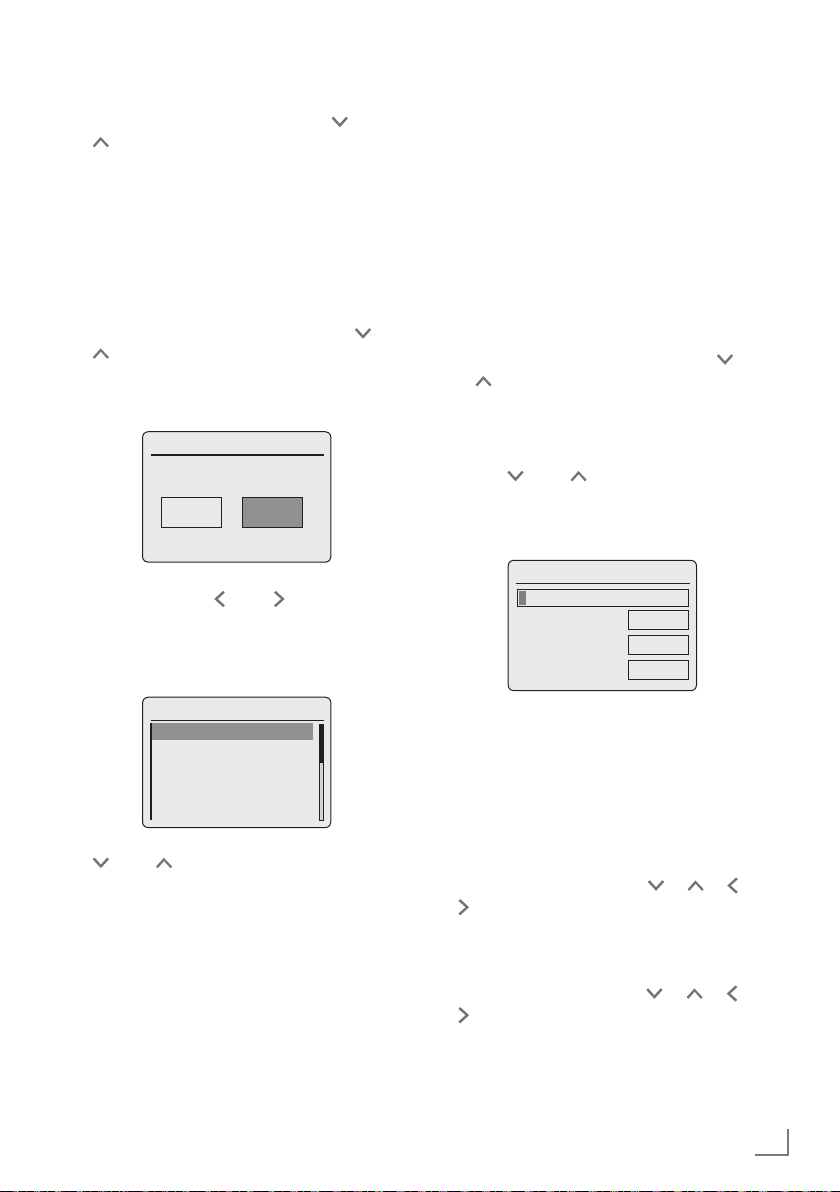
USTAWIENIA
--------------------------------------------------------------------------------------------------------------------------
Wybierz jedną z opcji naciskając » « lub
» « albo pokrętłem Jog-Shuttle i potwierdź
naciskając Jog-Shuttle lub »OK« na pilocie.
– Pojawi się menu »Set timezone« (tylko jeśli wy-
brano »Update from Network«).
Uwaga:
7
Jeśli wybrano »Update from FM«, przejdź
do punktu 7.
5 Wskaż swoją strefę czasową (n.p. »UTC
+00:00 Dublin, London«) naciskając » « lub
» « albo pokrętłem Jog-Shuttle i potwierdź
naciśnięciem »OK«.
– Na wyświetlaczu: Otwiera się menu »Day-
light savings«.
Time/Date
Daylight savings
Daylight saving
ON OFF#
6 Wybierz zmianę czasu (dla Europy Środko-
wej) naciskając » « lub » « albo pokrętłem
Jog-Shuttle »ON«, i potwierdź naciśnięciem
»OK«.
Czas zimowy nastawia się naciśnięciem »OFF«.
– Pojawia się menu »Wlan region«.
Time/Date
Wlan region
Most of Europe
USA
Canada
Spain
France
7 Wskaż jeden z rejonów WLAN naciskając
» « lub » « albo pokrętłem Jog-Shuttle i potwierdź naciśnięciem »OK«.
(Ustawienie to zależy od miejsca używania
aparatu Cosmopolit 3.)
– Pojawia się menu »SSID« i wyświetlają się
dostępne sieci (punkty dostępowe).
Uwaga:
7
Jeśli ze względów bezpieczeństwa nazwa
jakaś sieci (SSID) jest zastrzeżona na rute-
rze WLAN, sieci takiej nie można znaleźć.
Trzeba ją wówczas wpisać ręcznie. Ska-
suj dotychczasowe ustawienia przy pomo-
cy »8« i przejdź do rozdziału “Ustawienia
specjalne” – “Konfiguracja ręczna”.
Uwaga:
7
Jeśli chcesz się przyłączyć kablem LAN, wy-
bierz opcję »Wired« naciskając » « lub
» « albo pokrętłem Jog-Shuttle, i potwierdź
naciśnięciem »OK«. To kończy ustawienie
wstępne.
8 Wskaż swą sieć bezprzewodową (SSID naci-
skając » « lub » « albo pokrętłem Jog-Shuttle i potwierdź naciśnięciem »OK«.
– Otworzy się menu WEP lub WPA Key, kursor
jest w pierwszym miejscu do wypełnienia.
Time/Date
Key:
0123456789
abcdefghijklmn
opqrstuvyzABCD
DEFGHIJKLMN
BKSP
OK
CANCEL
Uwaga:
7
Jeśli sieć jest szyfrowana, trzeba wprowa-
dzić klucz sieciowy (WEP lub WPA kod bez-
pieczeństwa).
9 Wprowadź swój kod bezpieczeństwa bez-
przewodowego:
Wybierz pierwszy znak (małą lub dużą literę,
liczbę, symbol) naciskając » «, » «, » « lub
» « albo pokrętłem Jog-Shuttle i potwierdź naciśnięciem »OK«.
Powtórz tę procedurę dla wszystkich znaków.
Po wprowadzeniu wszystkich znaków wybierz
przycisk »OK« naciskając » «, » «, » « lub
» « albo pokrętłem Jog-Shuttle i potwierdź naciśnięciem »OK«.
– Pojawia się menu »Internet Setup«, dokonu-
je się rejestracja sieciowa.
POLSKI
17

USTAWIENIA
--------------------------------------------------------------------------------------------------------------------------
Uwaga:
7
Można wybierać spośród liczb, małych i du-
żych liter, oraz znaków specjalnych.
7
Naciskaj » «, » « aby przewijać strony
menu (liczby, litery, znaki specjalne, itp.).
7
Jeśli pomylisz sie przy wprowadzania, naciśnij
» «, » «, » « lub » « aby wybrać przycisk »BKSP« i naciśnij »OK« aby potwierdzić. Ostatni znak zostaje skasowany.
7
Jeśli chcesz wyjść z menu bez wybierania,
naciśnij » «, » «, » « lub » « aby wybrać
przycisk »CANCEL« i naciśnij »OK« aby
potwierdzić.
– Po udanej rejestracji pojawia się komunikat
»Setup wizard completed«.
10 Naciśnij »OK« aby zakończyć ustawianie.
Wybór języka menu
Po pierwszej instalacji można wybrać preferowane języki menu. Fabrycznie aparat nastawiony jest na »English«.
1 Naciśnij »MENU« aby je otworzyć.
2 Wybierz opcję »Main menu« naciskając
» « lub » « albo pokrętłem Jog-Shuttle i potwierdź naciśnięciem »OK«.
– Otwiera się »Main menu«.
3 Wybierz opcję »System settings« naciskając
» « lub » « albo pokrętłem Jog-Shuttle i potwierdź naciśnięciem »OK«.
4 Wybierz opcję »Language« naciskając » «
lub » « albo pokrętłem Jog-Shuttle i potwierdź naciśnięciem »OK«.
Time/Date
Language
English
German
French
Italien
Spanish
Wyszukiwanie i zapisywanie
stacji FM
Nastawianie trybu wyszukiwania
Są dwa różne tryby automatycznego wyszuki-
wania stacji.
1 Raz po raz naciskaj »M« na pilocie lub
»MODE« na aparacie, aż na wyświetlaczu
pojawi się »FM radio«.
2 Naciśnij »MENU« aby otworzyć menu »FM
Radio«.
Time/Date [Dzień/godz.]
FM
Konfiguracja przeszukiwania
Ustawienia audio
Ustawienia systemu >
Główne menu >
3 Wybierz opcję »Konfiguracja przeszukiwania «
naciskając » « lub » « albo pokrętłem
Jog-Shuttle i potwierdź naciśnięciem »OK«.
– Na wyświetlaczu: »Wyłą cznie stacje o sil-
nym sygnale?«.
4 Wybierz opcję (»TAK« lub »NIE«) naciskając
» « lub » « albo pokrętłem Jog-Shuttle i potwierdź naciśnięciem »OK«.
5 Naciśnij »MENU« aby zakończyć ustawianie.
Automatyczne wyszukiwanie stacji
1 Naciśnij i przytrzymaj » « lub » « albo naci-
śnij Jog-Shuttle. Gdy zwolnisz ten przycisk, automatyczne wyszukiwanie zatrzyma sie na następnej stacji.
– Jeśli stacja transmituje sygnał RDS, wów-
czas aparat zapamiętuje jej nazwę. Jeśli
transmitowane są nazwa stacji i tytuł utwo-
ru, po krótkiej chwili pojawią się na rucho-
mym pasku.
5 Wybierz język preferowany naciskając » «
lub » « albo pokrętłem Jog-Shuttle i potwierdź naciśnięciem »OK«.
6 Naciśnij »MENU« aby zakończyć ustawianie.
18
POLSKI

USTAWIENIA
--------------------------------------------------------------------------------------------------------------------------
Ręczne dostrajanie do stacji
1 Częstotliwość zwiększa się krótkimi krokami
raz po raz naciskając » « lub » «.
– Częstotliwość rośnie lub spada krokami co
50 kHz.
Zapisywanie stacji FM w ustawieniach wstępnych.
Przy pomocy pilota można ustawić 10 wybranych stacji FM jako ustawienia wstępne. Jeśli
jako ustawienie wstępne wskazuje sie nową stację, dotychczasowa zostaje nią zastąpiona.
1 Wybierz stację FM zgodnie z opisem.
2 Aby zapisać stację naciśnij i przytrzymaj przy-
cisk numeru »1...0« aż na wyświetlaczu pojawi się »Program zapisany«.
– Na wyświetlaczu pojawi się zapisana sta-
cja i jej numer jako ustawienia wstępnego.
Uwaga:
7
Przycisku »0« używa się do wskazania usta-
wienia wstępnego nr 10.
3 Aby zapisać więcej stacji, dla każdej z nich
powtarzaj kroki 1. oraz 2.
Ustawianie efektu
dźwiękowego "Mói korektor"
1 Naciśnij »EQ« na pilocie aby otworzyć menu
»Equaliser«.
2 Wybierz opcję »Konfiguruj moje ustawienia
korektora« naciskając » « lub » « albo pokrętłem Jog-Shuttle i potwierdź naciśnięciem
»OK«.
Time/Date [Dzień/godz.]
Equaliser
Normalne
Płaskie
Jazz
Rock
Kino
3 Wybierz opcję »Tony niskie« naciskając » «
lub » « albo pokrętłem Jog-Shuttle i potwierdź naciśnięciem »OK«.
4 Wskaz wybrany poziom tonów niskich naci-
skając » « lub » « albo pokrętłem Jog-Shuttle i potwierdź naciśnięciem »OK«.
Uwaga:
7
Tak samo ustaw tony wysokie.
5 Wybierz opcję »Głośność« naciskając » «
lub » « albo pokrętłem Jog-Shuttle.
Funkcję Głośność załącza się i wyłącza naciskając »OK«.
6 Wyłącz to menu naciskając » «.
7 Potwierdź zapytanie ochrony wybierając
przycisk »TAK« naciskając » « lub » « albo
pokrętłem Jog-Shuttle i potwierdź naciśnięciem
»OK«.
Uwaga:
7
Gdy wybierze się przycisk »NIE« , ustawie-
nia te nie zostaną zapamiętane.
8 Naciśnij »MENU« aby zakończyć ustawianie.
Ustawianie jasność wyświetlacza.
1 Raz po raz naciskaj » « na pilocie aby
zmieniać trzy poziomy jasności wyświetlania
(bright/jasny, medium/średni, dim/ciemny).
Uwaga:
7
Minimalne zużycie mocy w trybie gotowo-
ści osiąga się tylko przy ustawieniu pod-
świetlenia wyświetlacza na minimum.
POLSKI
19

FUNKCJE PODSTAWOWE
---------------------------------------------------------------------------
Załączanie i wyłączanie
1 Załącz aparat z trybu gotowości naciskając
»8« na pilocie lub »ON/OFF« na aparacie.
– Na wyświetlaczu: System przełącza się na
ostatnio wybrane źródło.
2 Przełącz aparat w tryb gotowości naciskając
»8« na pilocie lub »ON/OFF« na aparacie.
– Na wyświetlaczu: bieżąca godzina i data.
Uwaga:
7
Jedyny sposób całkowitego odłączenia
tego systemu od zasilania to wyjęcie wtyczki z gniazdka.
Wybór źródła wejściowego
1 Raz po raz naciskaj »M« na pilocie lub »MODE«
na aparacie aby wybrać na wyświetlaczu »Radio Internetowe«, »Odtwarzacz muzyki«, »FM
Radio«, »iPod«, lub »We dodatkowe«.
Uwaga:
7
Źródło wejściowe można także wyświetlić z
»Główne menu«.
Nastawianie głośności
1 Nastaw głośność naciskając »_« lub »+« na
pilocie;
lub
nastaw pokrętło Jog-Shuttle na to urządzenie.
Wybór ustawień brzmienia
Można wybierać pomiędzy różnymi wstępnymi
ustawieniami brzmienia.
Przy pomocy przycisku »EQ« na pilocie
1 Raz po raz naciskaj »EQ« na pilocie aby
otworzyć menu »Equaliser«.
2 Wybierz ustawienie brzmienia (»Normalne«,
»Plaskie«, »Jazz«, itd.) naciskając » « lub » «
albo pokrętłem Jog-Shuttle i potwierdź naciśnięciem »OK«.
Przy pomocy tego menu
1 Naciśnij »MENU« aby je otworzyć.
2 Wybierz »Główne menu« naciskając » « lub
» « albo pokrętłem Jog-Shuttle i potwierdź
naciśnięciem »OK«.
3 Wybierz opcję »Ustawienia systemu« naciska-
jąc » « lub » « albo pokrętłem Jog-Shuttle i
potwierdź naciśnięciem »OK«.
4 Wybierz opcję »Equaliser« [Ekwalizacja] na-
ciskając » « lub » « albo pokrętłem JogShuttle i potwierdź naciśnięciem »OK«.
Time/Date [Dzień/godz.]
Equaliser
Normalne
Płaskie
Jazz
Rock
Kino
5 Wybierz ustawienie brzmienia (»Normalne«,
»Plaskie«, »Jazz«, itd.) naciskając » « lub » «
albo pokrętłem Jog-Shuttle i potwierdź naciśnięciem »OK«.
6 Naciśnij »MENU« aby zakończyć ustawianie.
Wyciszanie
Funkcja ta służy do przełączania głośnika aparatu w tryb wyciszenia (mute) i z powrotem.
1 Załącz wyciszenie przyciskiem » « na pilocie
zdalnego sterowania.
– Na wyświetlaczu: » «.
2 Wyłącz wyciszenie przyciskiem » « na pilo-
cie zdalnego sterowania.
– Na wyświetlaczu: »znika «.
Nastawianie odbioru stereo lub
mono (tylko w trybie FM radio)
1 Naciśnij »MENU« aby je otworzyć.
2 Wybierz opcję »Ustawianie audio« naciska-
jąc » « lub » « albo pokrętłem Jog-Shuttle i
potwierdź naciśnięciem »OK«.
3 Przełącz na odbiór mono wybierając przycisk
»TAK« naciskając » « lub » « albo pokrętłem
Jog-Shuttle i potwierdź naciśnięciem »OK«.
Odbiór stereo nastawia się przyciskiem »NIE«.
4 Naciśnij »MENU« aby zakończyć ustawianie.
20
POLSKI

TRYB RADIA INTERNETOWEGO
-----------------------------------------------------
Słuchanie radia ze stacji
internetowej
Można przeglądać katalog internetowych stacji
radiowych i klasyfikować je wg gatunków (stylu
muzyki), krajów lub popularności.
Stacje te ułożone są w hierarchiczne menu w ten
sam sposób, jaki pliki w folderach i katalogach
komputera.
Po udanym przyłączeniu do Internetu w menu
»Główne menu« wybierz »Radio internetowe«,
a następnie kategorię, np. »Ostatnio słuchana«.
Po udanym przyłączeniu do Internetu poprzez
menu »Radio internetowe« otwórz opcję »Lista
radiostacji« a następnie »Stacji« i wybierz z listy
preferowany styl muzyki lub kraj.
Uwaga:
7
Niektóre internetowe stacje radiowe nie na-
dają 24 godz. na dobę, a inne nie zawsze
są on-line.
Wybór źródła wejściowego
internetowych stacji radiowych
1 Raz po raz naciskaj »M« lub »MODE« na pi-
locie lub na aparacie aby wybrać źródło wejściowe »Radio internetowe«.
– Na wyświetlaczu: »Trwa Łączenie« , a na-
stępnie » Trwa Ładowanie«.
Wybieranie radiostacji
internetowych wg kryteriów
wyszukiwania
Wybieranie menu Internet radio.
1 Naciśnij »MENU« aby je otworzyć.
2 Wybierz opcję »Lista radiostacji« naciskając
» « lub » « albo pokrętłem Jog-Shuttle i
potwierdź naciśnięciem »OK«.
3 Wybierz opcję »Stacje« naciskając » « lub
» « albo pokrętłem Jog-Shuttle i potwierdź
naciśnięciem »OK«.
Time/Date [Dzień/godz.]
Stacje
Kraje >
Gatunki >
Wyszukiwanie Stacji
Popularne stacje >
Nowe stacje >
Uwaga:
7
W kolejnych rozdziałach objaśniono więcej
operacji.
Wyszukiwanie radiostacji
internetowych w kategorii »Kraje«
1 W menu »Stacje« wybierz opcję »Kraje« naci-
skając » « lub » « albo pokrętłem Jog-Shuttle i potwierdź naciśnięciem »OK.
Time/Date [Dzień/godz.]
Kraje
Afryka >
Ameryka Pótnocna >
Ameryka Pótudniowa >
Ameryka ´srodkowa >
Azja >
2 Naciskaj » « lub » « albo obracaj Jog-Shut-
tle aby wybrać kryterium wyszukiwania (n.p
»Afrykav«, »Ameryka Pótnocna«, »Ameryka
Pótudniowa« itd.) i potwierdź naciśnięciem
»OK«.
– Otwierają się sub-menu wybranych lokali-
zacji.
3 Naciskaj » « lub » « albo obracaj Jog-Shut-
tle aby wybrać kraj i potwierdź naciśnięciem
»OK«.
4 Naciskaj » « lub » « albo obracaj Jog-
Shuttle aby wybrać kryterium wyszukiwania
(n.p »Wszystkie stacje«, »Stacje
podswietlone«, »Alternative« itd.) i potwierdź
naciśnięciem »OK«.
Uwaga:
7
Podział kryteriów może się różnić w różnych
grupach krajów. Np. w grupie North Ame-
rica do wyboru są Canada, Mexico oraz
USA.
7
Nie ma dalszych kryteriów wyszukiwania
dla poszczególnych krajów.
5 Wybierz stację naciskając » « lub » « albo
pokrętłem Jog-Shuttle i potwierdź naciśnięciem
»OK«.
– Na wyświetlaczu pojawia sie »Trwa tacze-
nie« a potem »Trwa ładowanie...«, a po
krótkiej chwili gra ta stacja.
POLSKI
21

TRYB RADIA INTERNETOWEGO
-----------------------------------------------------
Wyszukiwanie radiostacji
internetowych w kategorii »Gatunki«
1 W menu »lista stacji« wybierz opcję »Gatunki«
naciskając » « lub » « » albo pokrętłem JogShuttle i potwierdź naciśnięciem »OK«.
Time/Date [Dzień/godz.]
Gatunki
Alternative >
Ambient >
Big Band >
Bluegrass >
Blues >
2 Naciskaj » « lub » « albo obracaj Jog-Shut-
tle aby wybrać kryterium wyszukiwania (n.p
»Alternative«, »Ambient«) i potwierdź naciśnięciem »OK«.
– Wyświetla się wybór kraju
3 Wybierz kraj naciskając » « lub » « albo
pokrętłem Jog-Shuttle i potwierdź naciśnięciem
»OK«.
– Wyświetlają się pierwsze radiostacje z wy-
branego kraju.
4 Wybierz stację naciskając » « lub » « albo
pokrętłem Jog-Shuttle i potwierdź naciśnięciem
»OK«.
– Na wyświetlaczu pojawia sie »Trwa tacze-
nie« a potem »Trwa ładowanie...«, a po
krótkiej chwili gra ta stacja.
Wyszukiwanie radiostacji internetowych według nazw
1 W menu »Lista radiostacji« wybierz opcję
»Wyszukiwanie Stacji« naciskając » « lub
» « albo pokrętłem Jog-Shuttle i potwierdź
naciśnięciem »OK«.
Time/Date [Dzień/godz.]
Stacje
Kraje >
Gatunki >
Wyszukiwanie Stacji
Popularne stacje >
Nowe stacje >
Uwaga:
7
Można wybierać spośród liczb, małych i du-
żych liter.
7
Naciskaj » «, » «, » « lub » « aby wybie-
rać litery i potwierdzaj naciskaniem »OK«.
Kursor przeskakuje do następnej pozycji do
wypełnienia.
7
Jeśli pomylisz sie przy wprowadzania, naciśnij
» «, » «, » « lub » « albo obróć Jo-
g-Shuttle aby wybrać przycisk »BKSP« na-
ciśnij »OK« aby potwierdzić. Ostatni znak
zostaje skasowany.
7
By wyjść z menu bez wybierania, naciskaj
» «, » «, » « lub » « albo obracaj Jog-
Shuttle aby wybrać przycisk »CANCEL« na-
ciśnij »OK« aby potwierdzić.
7
W wielu przypadkach wystarczy wpisać
skrót nazwy stacji (n.p. »FAN« zamiast
»FANTASY«).
7
Po wprowadzaniu nazwy stacji naciskaj
» «, » «, » « lub » « albo obracaj Jo-
g-Shuttle aby wybrać przycisk »OK« naci-
śnij »OK« to confirm. Na wyświetlaczu po-
jawi się wtedy »Czekaj, Ładuje się«
7
Następnie wyświetli się wykaz stacji radio-
wych odpowiadających kryteriom wyszuki-
wania.
Time/Date [Dzień/godz.]
Stacje
BBC
0123456789 AB
CDEFGHIJKLMN
OPQRSTUVW
BKSP
OK
CANCEL
2 Wybierz stację naciskając » « lub » « albo
pokrętłem Jog-Shuttle i potwierdź naciśnięciem
»OK«.
– Na wyświetlaczu pojawia się »Trwa tacze-
nie« a potem »Trwa ładowanie...«, a po
krótkiej chwili gra ta stacja.
22
POLSKI

TRYB RADIA INTERNETOWEGO
-----------------------------------------------------
Wybieranie najpopularniejszych ra-
diostacji internetowych
Funkcji tej można użyć do wybierania radiostacji najczęściej słuchanych.
1 W menu »Lista radiostacji« wybierz opcję
»Popularne stacje« naciskając » « lub » «
albo pokrętłem Jog-Shuttle i potwierdź naciśnięciem »OK«.
– Na wyświetlaczu: Na wyświetlaczu pojawi
się wykaz popularnych stacji
2 Wybierz stację naciskając » « lub » « albo
pokrętłem Jog-Shuttle i potwierdź naciśnięciem »OK«.
– Na wyświetlaczu pojawia się »Trwa tacze-
nie« a potem »Trwa ładowanie...«, a po
krótkiej chwili gra ta stacja.
Wybieranie radiostacji internetowych
ostatnio dodanych przez dostawcę Internetu
1 W menu »Lista radiostacji« wybierz opcję
»Nowe stacje« naciskając » « lub » « albo
pokrętłem Jog-Shuttle i potwierdź naciśnięciem
»OK«.
– Na wyświetlaczu: Na wyświetlaczu pojawi
się wykaz nowych stacji.
2 Wybierz stację naciskając » « lub » « albo
pokrętłem Jog-Shuttle i potwierdź naciśnięciem »OK«.
– Na wyświetlaczu pojawia się »Trwa tacze-
nie« a potem »Trwa ładowanie...«, a po
krótkiej chwili gra ta stacja.
Zapisywanie radiostacji internetowych w ustawieniach wstępnych
Przy pomocy pilota można ustawić 10 wybranych radiostacji internetowych jako ustawienia
wstępne. Jeśli jako ustawienie wstępne wskazuje
sie nową stację, dotychczasowa zostaje nią zastąpiona.
1 Wybierz radiostację internetową zgodnie z
opisem.
2 Aby zapisać stację naciśnij i przytrzymaj przy-
cisk numeru »1...0« aż na wyświetlaczu pojawi się »Program zapisany«.
– Na wyświetlaczu pojawi się zapisana sta-
cja i jej numer jako ustawienia wstępnego.
Uwaga:
7
Przycisku »0« używa się do wskazania usta-
wienia wstępnego nr 10.
3 Aby zapisać więcej stacji, dla każdej z nich
powtarzaj kroki 1. oraz 2.
Otwieranie wstępnie ustawionych stacji internetowych
Wybieranie bezpośrednie z ustawienia wstępnego
1 Otwórz radiostacje internetową naciskając je-
den z przycisków numeru »1...0« na pilocie.
– Na wyświetlaczu pojawia się »Ustawianie
audio…« a potem »Trwa ładowanie...«, a
po krótkiej chwili gra ta stacja.
Wybieranie ręcznie dodanych radiostacji internetowych
Jak dodaje się takie radiostacje dowiesz się z
rozdziału "DOSTRA JANIE DO RADIOSTACJI
INTERNETOWYCH".
1 W menu »Radio internetowe« wybierz opcję
»Moje Nowe Stacje« naciskając » « lub
» « albo pokrętłem Jog-Shuttle i potwierdź
naciśnięciem »OK«.
2 Wybierz stację naciskając » « lub » « albo
pokrętłem Jog-Shuttle i potwierdź naciśnięciem
»OK«.
– Na wyświetlaczu pojawia się »Trwa tacze-
nie« a potem »Trwa ładowanie...«, a po
krótkiej chwili gra ta stacja.
POLSKI
23

TRYB RADIA INTERNETOWEGO
-----------------------------------------------------
Otwieranie ostatnio wybieranych stacji internetowych
Aparat zapamiętuje 10 ostatnio wybranych radiostacji w folderze, który otwiera się równocześnie z wykazem stacji.
1 W menu »Radio internetowe« wybierz opcję
»Ostatnio słuchane« naciskając » « lub » «
albo pokrętłem Jog-Shuttle i potwierdź naciśnięciem »OK«.
2 Wybierz stację naciskając » « lub » « albo
pokrętłem Jog-Shuttle i potwierdź naciśnięciem
»OK«.
– Na wyświetlaczu pojawia się »Trwa tacze-
nie« a potem »Trwa ładowanie...«, a po
krótkiej chwili gra ta stacja.
Wyświetlanie informacji o radiostacjach internetowych
1 Gdy gra radio internetowe, raz po raz naci-
skaj »i«.
– Wyświetlają się dostarczone przez nadaw-
cę informacje.
Słuchanie Podcastu
W odróżnieniu od nadawanego na żywo radia,
podcast może zawierać programy aktualizowane regularnie i automatycznie. Podcast i
związane z nim programy można odtwarzać w
dowolnym czasie.
Programy te mogą pochodzić sprzed kilku tygodni, ale mogą też być zupełnie nowe.
1 Naciśnij »MENU« aby je otworzyć.
2 Wybierz »Główne menu« naciskając » « lub
» « albo pokrętłem Jog-Shuttle i potwierdź
naciśnięciem »OK«.
3 Wybierz »Radio internetowe« jako źródło
wejściowe naciskając » « lub » « albo pokrętłem Jog-Shuttle i potwierdź naciśnięciem
»OK«.
– Na wyświetlaczu pojawi się »Trwa tacze-
nie« a potem »Trwa ładowanie...«.
4 Otwórz menu »Radio internetowe« naciskając
»MENU«.
5 Wybierz opcję »Lista radiostacji« naciskając
» « lub » « albo pokrętłem Jog-Shuttle i potwierdź naciśnięciem »OK«.
6 Wybierz opcję »Podcasts« naciskając » « lub
» « albo pokrętłem Jog-Shuttle i potwierdź naciśnięciem »OK«.
Time/Date [Dzień/godz.]
Podcasts
Kraje >
Gatunki >
Wyszukiwanie podcasts
24
POLSKI
– Otwierają się sub-menu opcji Podcastu.
Uwaga:
7
Można teraz wyszukiwać oraz odtwarzać
Podcasty według krajów (Opcja »Kraje«),
gatunków (Opcja »Gatunki«) lub według
nazw (Opcja »Wyszukiwanie podcasts«).
7
Ich struktury i treści mogą sie różnić.

DOSTRAJANIE DO RADIOSTACJI INTERNETOWYCH
-----------
Rejestracja w firmowej witrynie
www GRUNDIG
Musisz dokonać jednorazowej rejestracji swego
aparatu na stronie “GRUNDIG INTERNET
RADIO TUNING SERVICE” podając jego adres
MAC.
Na stronie tej można szukać radiostacji i słuchać
ich. Podczas logowania aparat musi być przyłączony do Internetu (patrz rozdział "Start pierwszej instalacji").
Jeśli chcesz stworzyć wykaz swoich ulubionych
radiostacji, musisz także zarejestrować swój
adres e-mail i wybrane przez siebie hasło. To
przenosi Cię do strefy członkowskiej.
1 Otwórz przeglądarkę internetową na swoim
PC.
2 Wpisz adres “www.grundig.radiosetup.com”.
– Pojawi się strona “GRUNDIG INTERNET
RADIO TUNING SERVICE”.
3 Wpisz dwunastocyfrowy adres MAC swego
aparatu i kliknij na przycisk »5«.
Uwaga:
7
Ten adres MAC address (ID Radia) jest
dostępny do wglądu, wybierz »Główne
menu«, a następnie opcje »Ustawienia systemu« oraz »Informacja«.
4 Wpisz swój adres e-mail oraz wybrane przez
siebie hasło jako »Member Login« i kliknij
przycisk »5«.
– Twój adres e-mail i hasło zostały zapamię-
tane.
Tworzenie listy ulubionych
Radiostacje, które klienci GRUNDIGa odbierają
za pośrednictwem usługi V-Tuner, można sortować na listy ulubionych. To upraszcza dostęp do
ulubionych radiostacji.
Proces ten wymaga użycia PC.
Bieżącą listę ładuje się przy załączaniu aparatu.
Przygotowanie
1 Otwórz przeglądarkę internetową na swoim
PC.
2 Wpisz adres “www.grundig.radiosetup.com”.
– Pojawi się strona “GRUNDIG INTERNET
RADIO TUNING SERVICE”.
3 Wpisz swój adres e-mail oraz hasło i kliknij
przycisk »5«.
Jeśli zarejestrowane jest kilka urządzeń, kliknij
odnośny adres MAC.
Uwaga:
7
Radiostacji słuchać można tylko w forma-
tach MP3, WMA lub Real Audio.
7
Radiostacje można wyszukiwać z grup ulu-
bionych na kilka sposobów.
7
W polu wyszukiwania “Search” można szu-
kać radiostacji według nazw, albo wybie-
rać według kryteriów wyszukiwania takich
jak “Music“ (Muzyka), “Location” (Lokaliza-
cja) oraz “Language” (Język).
Wybieranie radiostacji przy użyciu
funkcji wyszukiwania
1 W polu “Search” wpisz nazwę wybranego
nadawcy (nazwę stacji i program radiowy), a
następnie kliknij przycisk »5«.
– Stacja ta wyświetli się, jeśli jest dostępna.
POLSKI
25

DOSTRAJANIE DO RADIOSTACJI INTERNETOWYCH
----------
Uwaga:
7
Możesz słuchać tej radiostacji za naciśnię-
ciem przycisku »5«. Pod warunkiem, że zainstalowano odpowiednie oprogramowanie (e.g. Nero MediaHome, Windows Media Player)
2 Przyciskiem »❤+« zaznacz wybrana radiosta-
cję.
– Wyświetli się menu “Favourite Stations” (Fa-
vourite lista stacji).
Uwaga:
7
Możesz utworzyć nową grupę ulubionych
albo dodać wybraną radiostację do grupy
istniejącej.
3 W polu wprowadzania danych wpisz nazwę
nowej grupy ulubionych i potwierdź przyciskiem »5«;
lub
otwórz pole nazw, wybierz jakąś grupę ulu-
bionych i potwierdź naciśnięciem przycisku
»5«.
– Radiostacja ta została zapisana do tej gru-
py ulubionych.
4 Zamknij menu “Favourite Stations” (Favourite
lista stacji).
5 Powtarzaj tę procedurę dla kolejnych stacji.
Uwaga:
7
Aby sprawdzić radiostacje, wybierz stronę
startową i kliknij grupę ulubionych. Zobaczysz nowe radiostacje.
6 Wyjdź ze strony www “GRUNDIG INTERNET
RADIO TUNING SERVICE” za naciśnięciem
przycisku »Logout«.
Uwaga:
7
Radiostacje już niepotrzebne można usunąć
z grupy ulubionych. Wystarczy wybrać radiostację i kliknąć przycisk »❤–«.
Wybieranie radiostacji według dostępnych gatunków
1 Wybierz preferowany gatunek w menu “Mu-
sic“ (Muzyka).
– Wyświetli się wykaz radiostacji, gdzie gra
się muzykę w takim stylu.
Uwaga:
7
Zamiast “Music“ (Muzyka) jako kryterium
wyszukiwania można także wybrać “Loca-
tion” (Lokalizacja) lub “Language” (Język) i
według nich wyszukiwać radiostacje. Moż-
na połączyć kilka kryteriów wyszukiwania.
2 Wybierz preferowaną radiostację z listy i za-
znacz ją naciskając przycisk »❤+«.
– Wyświetli się menu “Favourite Stations” (Fa-
vourite lista stacji).
Uwaga:
7
Możesz utworzyć nową grupę ulubionych
albo dodać wybraną radiostację do grupy
istniejącej.
3 W polu wprowadzania danych wpisz nazwę
nowej grupy ulubionych i potwierdź przyciskiem »5«;
lub
otwórz pole nazw, wybierz jakąś grupę ulu-
bionych i potwierdź naciśnięciem przycisku
»5«.
– Radiostacja ta została zapisana do tej gru-
py ulubionych.
4 Zamknij menu “Favourite Stations” (Favourite
lista stacji).
5 Powtarzaj tę procedurę dla kolejnych stacji.
26
POLSKI

DOSTRAJANIE DO RADIOSTACJI INTERNETOWYCH
-----------
Uwaga:
7
Aby sprawdzić radiostacje, wybierz stronę
startową i kliknij grupę ulubionych. Zobaczysz nowe radiostacje.
6 Wyjdź ze strony www “GRUNDIG INTERNET
RADIO TUNING SERVICE” za naciśnięciem
przycisku »Logout«.
Uwaga:
7
Radiostacje już niepotrzebne można usunąć
z grupy ulubionych. Wystarczy wybrać radiostację i kliknąć przycisk »❤–«.
Wyszukiwanie radiostacji, których nie
ma w V-Tuner
Do list ulubionych można także dodawać radiostacje, których nie nadaje usługa internetowa
V-Tuner.
Więcej informacji o tym można znaleźć w Internecie. W Windows Media Player można śledzić
ich parametry (n.p. URL) w sub-menu "Properties" [Właściwości].
Proces ten wymaga użycia PC.
Nie wszystkich stacji radiowe słyszanych na
komputerze można słuchać na tym aparacie.
Są stacje, które wymagają specjalnego odtwarzacza medialnego, który można zainstalować
tylko na PC.
1 Otwórz przeglądarkę internetową na swoim
PC.
2 Wpisz adres “www.grundig.radiosetup.com”.
– Pojawi się strona “GRUNDIG INTERNET
RADIO TUNING SERVICE”.
3 Wpisz swój adres e-mail oraz hasło i po-
twierdź.
4 Kliknij wiersz “My added radio stations”
(Moje dodane radiostacje);
lub
jeśli radiostacje są już dostępne, kliknij przy-
cisk »5« po wierszu “Add Another Station”
[Dodaj nową stację].
– Wyświetli się menu “My added radio sta-
tions” (Moje dodane radiostacje).
5 Wpisz nazwę stacji, jej URL, lokalizację i ga-
tunek muzyczny oraz potwierdź naciśnięciem
przycisku »5«.
– Ta nowa radiostacja wyświetla się do wglą-
du w “My added radio stations” (Moje do-
dane radiostacje).
Uwaga:
7
Jeśli trzeba zmienić dane radiostacji, kliknij
»Edit« i wprowadź zmiany w menu “My ad-
ded radio stations” (Moje dodane radiosta-
cje).
7
Aby otworzyć te radiostacje na aparacie,
idź do menu Internet i naciśnij »Radio inter-
netowe«, »Moje Nowe Stacje«.
POLSKI
27

TRYB WSPÓLNYCH MEDIÓW
-------------------------------------------------------------
Serwer wspólnych mediów
(audio streaming)
Funkcja ta umożliwia wyszukiwanie według
nazwy artysty i tytułu utworu, a także tytułu
płyty, gatunku, itp.; wyszukiwanie takie zależy
od struktury archiwum muzycznego oraz zastosowanego oprogramowania serwera UPnP (n.p.
Nero Media Home, Windows Media Player
12). Czas dostępu może się wydłużyć zależnie od rozmiarów archiwum muzycznego, co
utrudnia jego używanie. W trakcie importowania przez serwer UPnP kompletnego archiwum
muzycznego działają tylko niektóre funkcje aparatu, albo żadne.
Można wybrać utwór na podstawie informacji
ze znacznika ID3 (utwór, artysta, album, gatunek, itp.) Informacje te wyświetlają się w trakcie
odtwarzania.
Zaleca się zachowanie tych informacji ze znacznika ID3.
Twój aparat musi być dopuszczony do serwera
UPnP na komputerze lub twardym dysku. Ten serwer UPnP musi być przyjmowany przez wszelkie
zainstalowane zapory firewall. Można równolegle korzystać z kilku serwerów UPnP.
Wybór źródła wejściowego
wspólnych mediów
1 Raz po raz naciskaj »M« na pilocie lub
»MODE« na aparacie, aż na wyświetlaczu
pojawi się »Odtwarzacz muzyki«.
– Pojawia się menu »Odtwarzacz muzyki«
– Wyświetla się wykaz serwerów, mediów i ty-
tułów mediów lub wykaz uznawanych sieci,
klientów, ścieżek oraz folderów.
Time/Date [Dzień/godz.]
Odtwarzacz muzyki
Serwer multimedialny >
Odtwarzacz USB >
Moja lista odtwarzania >
Powtarzanie: wyl.
Losowo: wyl.
2 Wybierz opcję »Serwer multimedialny « naci-
skając » « lub » « albo pokrętłem Jog-Shuttle i potwierdź naciśnięciem »OK«.
– Wyświetla się wykaz serwerów, mediów i ty-
tułów mediów lub wykaz uznawanych sieci,
klientów, ścieżek oraz folderów.
28
POLSKI
3 Zaznacz wybraną opcję naciskając » « lub
» « albo pokrętłem Jog-Shuttle i potwierdź
naciśnięciem »OK«.
– Wyświetli się wybrany wykaz.
4 Zaznacz wybrany utwór naciskając » « lub
» « albo pokrętłem Jog-Shuttle i potwierdź
naciśnięciem »OK«.
– Po wybraniu jakiegoś tytułu rusza jego od-
twarzanie.
Inne funkcje odtwarzania
1 Naciśnij » « aby zatrzymać odtwarzanie.
2 Naciśnij » « aby przywrócić zwykłe odtwa-
rzanie.
3 Raz po raz naciskaj» « lub » « aż trafisz na
poszukiwany utwór lub plik.
4 Aby znaleźć jakiś moment w pliku lub utwo-
rze, naciśnij i przytrzymaj » « lub » «. Po odnalezieniu tego momentu zwolnij nacisk na
» « lub » «.
– Odtwarzanie jest kontynuowane.
5 Naciśnij »7« aby zatrzymać odtwarzanie.
Playlist
Możesz skopiować do playlisty 500 plików lub
utworów. Te pliki lub utwory można pozyskać zarówno z archiwum muzycznego jak i z nośnika
danych USB, Prosimy zauważyć, że nie kopiuje
się żadnych danych, tylko “Contents” [Spis treści]
Dodawanie utworów lub plików
1 W menu »Odtwarzacz muzyki« wybierz opcję
»Serwer multimedialny « lub »Odtwarzacz USB«.
2 Wybierz plik/utwór.
3 Dodaj ten plik/utwór do playlisty naciskając i
przytrzymując »OK«.
Uwaga:
7
Źródło wejściowe, z którego kopiowane są pli-
ki/utwory, musi być czynne lub przyłączone.
7
Te pliki/utwory pozostają na playliście tak-
że w trybie gotowości lub gdy stosuje się
źródła wejściowe »Serwer multimedialny «
lub »Odtwarzacz USB«.

TRYB WSPÓLNYCH MEDIÓW
-------------------------------------------------------------
Odtwarzanie playlist
1 Wybierz źródło wejściowe »Odtwarzacz mu-
zyki« naciskając »M« na pilocie lub »MODE«
na aparacie.
2 Wybierz opcję »Moja lista odtwarzania« na-
ciskając » « lub » « albo pokrętłem JogShuttle i potwierdź naciśnięciem »OK«.
– Wyświetli się wybrany wykaz.
3 Wybierz plik/utwór naciskając » « lub » «
albo pokrętłem Jog-Shuttle i potwierdź naciśnięciem »OK«.
– Po wybraniu utworu automatycznie rusza
jego odtwarzanie.
Kasowanie jednego lub wszystkich
utworów/plików z playlisty
1 Wybierz źródło wejściowe »Odtwarzacz mu-
zyki« naciskając »M« na pilocie lub »MODE«
na aparacie.
2 Wybierz opcję »Moja lista odtwarzania« na-
ciskając » « lub » « albo pokrętłem JogShuttle na aparacie i potwierdź naciśnięciem
»OK«.
– Wyświetli się wybrany wykaz.
3 Wybierz plik/utwór naciskając » « lub » «
» albo pokrętłem Jog-Shuttle na aparacie.
4 Skasuj ten plik/utwór z playlisty naciskając i
przytrzymując »OK«.
5 Wybierz przycisk »TAK« naciskając » « lub
» « albo pokrętłem Jog-Shuttle na aparacie i
potwierdź naciśnięciem »OK«.
Uwaga:
7
Całą zawartość »Moja lista odtwarzania«
skasować można używając opcji »Wyczysc
liste odtwarzania« wybierając ją i potwierdzając przyciskiem »TAK« przez nacisk na
» « lub » « albo obracając Jog-Shuttle
na aparacie i potwierdzając naciśnięciem
»OK«.
Odtwarzanie mediów i "zdalne
sterowanie" Cosmopolitem poprzez PC
Poprzez Cosmopolita można odtwarzać media
zapisane na PC pod systemem operacyjnym
Windows 7 oraz zgodnym ze standardem branżowym DLNA 1.5 (Digital Living Network Alliance), W Windows 7 do tego celu służy funkcja "Odtwarzanie na...".
Można zdalnie sterować kilkoma funkcjami Cosmpoplita na raz, np. głośność, pauza, start i
stop, wybieranie następnego lub poprzedniego
tytułu, funkcja Repeat [Powtarzanie].
W tym celu Cosmopolit i PC muszą być zalogowane w tej samej sieci domowej.
Obecnie działają tylko niektóre funkcje Cosmopolita.
Można także użyć kompatybilnego z DLNA
telefonu komórkowego zalogowanego w tej
samej sieci domowej jako "zdalne sterowanie'.
Uwaga:
7
Cosmopolit musi być załączony do serwe-
ra UPnP użytego dla PC. Serwer UPnP musi
być przyjmowany przez wszystkie zapory
firewall.
Odtwarzaj używając funkcji "Play
to..." w Windows Media Player.
W Windows Media Player można zarządzać
swymi danymi i szybko odnajdywać i odtwarzać
albumy i piosenki.
1 Uruchom »Windows Media Player« na PC.
Uwaga:
7
Jeśli Media Player jest już otwarty w trybie
Play [Odtwarzania], kliknij przycisk "Biblio-
teka mediów".
2 Jeśli ta lista odtwarzania jest zamknięta, lub
czynna jest funkcja "Wypalanie" lub "Synchronizacja" , kliknij przycisk "Teraz gra".
3 Zaznacz wybrany album/piosenkę i przecią-
gnij do "Playlist".
POLSKI
29

TRYB WSPÓLNYCH MEDIÓW
-------------------------------------------------------------
4 Kliknij przycisk »Play to...«, a potem kliknij na-
zwę lub symbol Cosmopolit 3F.
– Rusza odtwarzanie
Uwaga:
7
Obsługa poprzez Cosmopolit 3F nie jest już
możliwa.
5 Następujące funkcje Windows Media Player
służą do obsługi Cosmopolita 3F:
– Głośność
– Pauza, start i stop;
– Wybieranie następnego lub poprzedniego
tytułu;
– Wybieranie funkcji Repeat [Powtarzanie]
Odtwarzaj używając funkcji "Play
to..." bez Windows Media Player
Można także odtwarzać albumy i piosenki z
PC na Cosmopolitan 3F bez użycia Windows
Media Player.
1 Kliknij wybrany album/piosenkę.
2 Naciśnij prawy klawisz myszy i kliknij opcję
"Play to..." w menu.
– Rusza odtwarzanie
3 Do obsługi Cosmopolitan 3F służą następują-
ce funkcje:
– Głośność,
– Pauza, start i stop;
– Wybieranie następnego lub poprzedniego
tytułu;
– Wybieranie funkcji Repeat [Powtarzanie]
Wyświetlanie informacji
1 W trakcie odtwarzania wyświetla się tytuł pio-
senki (UPnP) oraz łączny czas odtwarzania i
jego upływ.
2 Dodatkowe informacje wyświetla się przy po-
mocy »i«.
30
POLSKI

TRYB iPod/iPhone
------------------------------------------------------------------------------------------------------
Urządzenie wyposażone jest w stacje dokującą
iPoda/iPhona, która umożliwia odtwarzanie cyfrowych plików dźwiękowych i ścieżek dźwiękowych filmów z iPoda/iPhona poprzez głośniki
urządzenia.
Uwaga:
7
Urządzenie może ładować wewnętrzną ba-
terie iPoda/iPhona. Z powodu minimalnego
poboru prądu urządzenie nie może doładowywać iPoda/iPhona, gdy jest w trybie
gotowości. Z powodu minimalnego poboru
prądu urządzenie nie może doładowywać
iPoda/iPhona, gdy jest w trybie gotowości.
7
Ustawienia podświetlenia w iPodzie/iPho-
nie będą takie, jakie ustawiono przy konfiguracji. Jeśli trzeba je zmienić, skorzystaj z
menu Ustawień iPoda/iPhona.
7
Korzystając z przycisków na pilocie zdalne-
go sterowania i menu iPoda/iPhona można
wybierać ustawione struktury (Playlist, Artists, Albums, itd.) oraz utwory.
Obsługiwane modele iPod/iPhone
Oprogramowanie to służy do obsługi następujących modeli iPod/iPhone:
– iPod touch (4 Generacja)
– iPod touch (3 Generacja)
– iPod touch (2 Generacja)
– iPod touch (1 Generacja)
– iPod classic
– iPod with video
– iPod nano (6 Generacja)
– iPod nano (5 Generacja)
– iPod nano (4 Generacja)
– iPod nano (3 Generacja)
– iPod nano (2 Generacja)
– iPod nano (1 Generacja)
– iPod mini
– iPod photo
– iPod (5 Generacja)
– iPod (4 Generacja)
– iPhone 4
– iPhone 3GS
– iPhone 3G
– iPhone
Odtwarzanie nagrań z iPoda/
iPhona
1 Naciśnij szufladę stacji dokującej
»iPod dock drawer« aby ją otworzyć.
2 Połącz iPod/iPhone złączem »iPod dock«
aż zaskoczy w swoim miejscu (patrz punkt
„Przyłączanie iPoda/iPhona").
3 Przełącz urządzenie z trybu gotowości
naciskając »8« na pilocie lub »ON/OFF« na
urządzeniu.
– Jeśli urządzenie jest w trybie radia
internetowego, odtwarzacza muzyki, FM
lub Aux na wyświetlaczu widoczny jest
komunikat:
»Podłączono iPod - przejśó do trybu
iPod?«.
Time/Date
iPod
Podłączono iPod -
przejśó do trybu iPod?
TAK NIE
4 Potwierdź naciskając »TAK«, używając Jog-
Shuttle lub »OK« na pilocie.
Uwaga:
7
Jeśli w kilku sekund nie dokonasz wyboru,
komunikat zniknie. Tryb iPod można wybrać
przyciskiem »MODE«.
7
Kilkakrotnie naciśnij »M« na pilocie lub
»MODE« na urządzeniu, aż na wyświetlaczu pojawi się »iPod«.
– Na wyświetlaczu: Po połączeniu pojawi
się komunikat »Podłączony« i jednocześnie
rozpocznie się odtwarzanie, od ostatniego
odtwarzanego pasażu.
5 Aby przerwać odtwarzanie naciśnij » «.
6 Aby przywrócić odtwarzanie ponownie
naciśnij » «.
7 Naciśnij »7« na pilocie, aby zatrzymać
odtwarzanie.
POLSKI
31

TRYB iPod/iPhone
------------------------------------------------------------------------------------------------------
Wyświetlanie informacji
Można sprawdzić, czy wyświetlana jest informacja o używanym modelu iPoda/iPhona.
1 Naciśnij »i«.
– Na wyświetlaczu: Wyświetlany jest komuni-
kat »Potwierdzenie autentycz: Powiodło się«.
– Na wyświetlaczu: Nie jest wyświetlany ko-
munikat »Potwierdzenie autentycz: - -«.
2 Wyświetl dalsze informacje, używając »i«.
– Na wyświetlaczu pojawiają się kolejno:
Czas odtwarzania, jaki upłynął i łączny
czas odtwarzania utworu, wykonawca, nazwa utworu, album, aktualna data.
Uwaga:
7
Informacje te wyświetla się ciągle, aż do po-
nownego naciśnięcia »i«.
Nawigacja po menu iPod/iPhone
Można nawigować korzystając z menu iPoda/
iPhona i przycisków pilota zdalnego sterowania.
1 W trakcie odtwarzania naciśnij » «, aby
przejść o jeden poziom menu wstecz.
2 Wybierz pozycję menu (np. Artist) naciskając
» « lub » «.
3 Uaktywnij pozycję menu naciskając »OK« na
pilocie lub obracając pokrętło Jog-Shuttle.
Powtarzanie bieżącego utworu
1 Podczas odtwarzania naciśnij » « na urzą-
dzeniu lub pilocie.
– Utwór ten jest ponownie odtwarzany od po-
czątku. Czas odtwarzania wynosi »0:00«.
Wybieranie innego utworu lub
pliku
1 Podczas odtwarzania kilkakrotnie naciśnij » «
lub » « na pilocie aż do osiągnięcia wybra-
nego utworu lub pliku.
– Odtwarzanie wybranego utworu lub pliku
rozpocznie się automatycznie.
Wyszukiwanie pasażu w
utworze lub pliku
1 Podczas odtwarzania naciśnij i przytrzymaj
» « lub » «, aby przemieszczać się po bieżącym pliku lub utworze.
2 Po odnalezieniu szukanego pasażu zwolnij
» « lub » «.
– Odtwarzanie jest kontynuowane.
Powtarzanie utworu (Powtarzanie
pojedyncze)
1 Podczas odtwarzania naciśnij » « na pilocie
zdalnego sterowania.
– Na wyświetlaczu iPoda/iPhona pojawi się
» «.
– Powtarzany jest bieżący plik/utwór.
Uwaga:
7
Podczas trakcie powtarzania nie można wy-
brać innego pliku/utworu.
2 Aby wyjść z tej funkcji kilkakrotnie naciskaj
» « na pilocie aż z wyświetlacza iPoda/
iPhona zniknie » «.
Powtarzanie wszystkich utworów lub
plików (Powtarzanie wszystkiego)
1 Podczas odtwarzania kilkakrotnie naciśnij
» « na pilocie, aż na wyświetlaczu iPoda/
iPhona pojawi się » «.
– Na wyświetlaczu iPoda/iPhona pojawi się
» «.
– Ponownie odtwarzane są wszystkie utwo-
ry lub pliki z wybranej listy odtwarzania/
albumu.
2 Aby wyjść z tej funkcji kilkakrotnie naciśnij » «
na pilocie, aż z wyświetlacza zniknie » «.
32
POLSKI

TRYB USB
-------------------------------------------------------------------------------------------------------------------------------------
Odtwarzanie zawartości karty
pamięci USB.
1 Załącz aparat z trybu gotowości naciskając
»8« na pilocie lub »ON/OFF« na aparacie.
2 Przyłącz złącze USB odtwarzacza MP3 do
gniazda »USB« w aparacie przy użyciu stan-
dardowego przewodu USB;
lub
wsadź wtyczkę USB karty pamięci USB do
gniazda »USB« (z tyłu) aparatu.
3 Załącz aparat z trybu gotowości naciskając
»8« na pilocie lub »ON/OFF« na aparacie.
4 Raz po raz naciskaj »MODE« na aparacie lub
»M« aż na wyświetlaczu pojawi się »Odtwa-
rzacz muzyki«.
– Na wyświetlaczu: Otwiera się sub-menu
»Odtwarzacz muzyki«.
5 Wybierz opcję »Odtwarzacz USB« naciska-
jąc » « lub » « albo pokrętłem Jog-Shuttle i
potwierdź naciśnięciem »OK«.
– Na wyświetlaczu pojawia się zawartość
USB.
Time/Date [Dzień/godz.]
Odtwarzacz USB
Hotel California.MP3
My Heart will GO ON.MP3
Pretty Woman.MP3
Right Here Waiting.MP3
Uwaga:
7
Jeśli nie wsadzono żadnej karty USB pamię-
ci, po krótkiej chwili na wyświetlaczu pojawi się » Brak urządzenia USB«. Wsadź
kartę USB zgodnie z instrukcją w rozdziale
"Przyłączanie odtwarzacza MP3 lub pamięci USB".
6 Wybierz plik/utwór naciskając » « lub » «
albo pokrętłem Jog-Shuttle na aparacie.
7 Naciśnij »OK« aby uruchomić odtwarzanie.
– Na wyświetlaczu: Startuje odtwarzanie, na
wyświetlaczu pojawiają sie upływ czasu odtwarzania, łączny czas odtwarzania oraz
dane pliku.
8 Naciśnij »7« na pilocie aby zatrzymać odt-
warzanie.
Pauza i przywracanie odtwarzania
1 Naciśnij » « w trakcie odtwarzania, aby je
przerwać.
– Na wyświetlaczu: »II«, zatrzymuje się czas
odtwarzania, dane utworu lub pliku pozostają na wyświetlaczu.
2 Kontynuuj odtwarzanie za naciśnięciem » «.
Powtarzanie bieżącego utworu
1 W trakcie odtwarzania naciśnij » « na pilocie
zdalnego sterowania.
– Na wyświetlaczu: »0:00«, utwór jest ponow-
nie odtwarzany od początku.
Wybieranie innego utworu
W trakcie odtwarzania
1 W trakcie odtwarzania raz po raz naciskaj
» « lub » « na pilocie aż do osiągnięcia wybranej ścieżki lub pliku.
– Odtwarzanie wybranej ścieżki rozpocznie
się automatycznie.
W trybie stop
1 W trybie stop naciskaj » « lub » « albo ob-
racaj Jog-Shuttle aż trafisz na wybrany utwór
lub plik.
2 Uruchom odtwarzanie tego utworu naciskając
»OK« lub używając » « na pilocie.
Wyszukiwanie pasażu w pliku
lub utworze
1 W trakcie odtwarzania naciśnij i przytrzymaj
» « lub » «.
2 Po odnalezieniu szukanego pasażu zwolnij
» « lub » «.
– Odtwarzanie jest kontynuowane.
POLSKI
33

TRYB USB
-------------------------------------------------------------------------------------------------------------------------------------
Powtarzanie wszystkich plików
lub utworów (Powtarzanie
wszystkiego)
1 W trakcie odtwarzania naciśnij raz » « na pi-
locie zdalnego sterowania.
– Na wyświetlaczu: »«.
– Wszystkie utwory lub pliki są ponownie od-
twarzane.
2 Aby wyłączyć tę funkcję, naciśnij » « na pilo-
cie.
– Na wyświetlaczu: »
« znika z wyświetla-
cza.
Odtwarzanie utworów w kolejności przypadkowej
1 Otwórz menu »Odtwarzacz muzyki« naciska-
jąc »MENU«.
2 Wybierz opcję »Losowo:« naciskając » « lub
» « albo obracając Jog-Shuttle w aparacie.
3 Załącz funkcję odtwarzania losowego naci-
skając »OK«.
– Na wyświetlaczu: » «.
– Wszystkie utwory z tego pliku są jednokrot-
nie odtwarzane w kolejności przypadkowej.
4 Aby wyłączyć tę opcję, wyłącz »Losowo:«
w menu »Odtwarzacz muzyki« naciskając
»OK«.
– » « znika z wyświetlacza.
Uwaga:
7
Gniazdo USB w aparacie nie przyjmuje
przedłużaczy USB i nie służy do bezpośredniego połączenia z komputerem.
7
Gniazdo USB w tym aparacie jest standar-
dowe. Ze względu na szybki postęp technologiczny i codziennie pojawiających się
nowych producentów, kompatybilność kart
USB pamięci można gwarantować zaledwie częściowo.
7
To, że USB działa źle lub wcale, nie ozna-
cza awarii aparatu.
7
Nie jest możliwy dwukierunkowy przesył
danych według definicji dla przyrządów
ITE w normie EN 55022/EN 555024.
7
Przesył USB sam w sobie nie jest trybem
operacyjnym. To tylko funkcja dodatkowa.
7
Nie wolno wyjmować karty w trakcie pra-
cy. Może to uszkodzić urządzenie USB i
sam aparat. Każda taka szkoda unieważnia gwarancję.
34
POLSKI

TRYB FM
-------------------------------------------------------------------------------------------------------------------------------------------
Wybór tunera jako źródła wejściowego
1 Raz po raz naciskaj »M« na pilocie lub
»MODE« na aparacie, aż na wyświetlaczu
pojawi się »FM Radio«.
Wybieranie stacji – z ustawień
wstępnych
1 W trybie »FM Radio« naciskaj »1« do »0« na
pilocie aby wybrać ustawienia wstępne;
– Na wyświetlaczu pojawia się częstotliwość
danej stacji i jej numer ustawienia wstępnego, a następnie stacja gra.
Wybieranie stacji – z wykazu
Recall Preset
1 Naciśnij »FAV«.
2 Wybieraj ustawienia wstępne nr 1 do 10 na-
ciskając » « lub » « albo obracając Jo-
g-Shuttle.
3 Potwierdź wybór ustawienia wstępnego naci-
skając »OK«.
– Na wyświetlaczu pojawia się nr ustawienia
wstępnego, a następnie gra ta stacja.
Odbiór stereo/mono
Aparat wyposażony jest w tryb auto, który automatycznie przełącza pomiędzy odbiorem stereo
i mono zależnie od siły odbieranego sygnału.
1 Naciśnij »MENU« aby otworzyć menu »FM«.
2 Wybierz opcję »Ustawienia audio« naciska-
jąc » « lub » « albo pokrętłem Jog-Shuttle i
potwierdź naciśnięciem »OK«.
3 Wybierz przycisk »NIE« naciskając » « lub
» « albo pokrętłem Jog-Shuttle i potwierdź naciśnięciem »OK«.
– Uruchomiono tryb auto;
lub
wybierz przycisk »TAK« naciskając » « lub
» « albo pokrętłem Jog-Shuttle i potwierdź
naciśnięciem »OK«.
– Aparat przełączono na odbiór mono; niepo-
żądane szumy są tłumione.
Wyświetlanie informacji RDS
stacji
Jeśli aparat odbiera stację RDS, na wyświetlaczu
pojawia się nazwa stacji oraz »R.D.S« (jeśli brak
informacji, wyświetla się częstotliwość stacji).
Dane stacji i utworu pojawiają się na ruchomym
pasku (radio text). Jeśli radio text nie jest dostępny, jako alternatywę można wyświetlać inne
informacje.
1 Aby wyświetlić dane bieżącej stacji RDS raz
po raz naciskaj »i«.
– Na wyświetlaczu pojawiają się jedno po
drugim:
Typ bieżącego programu (PTY), n.p. »Pop
Music« Jeśli brak tej informacji pojawi się
»[No PTY]«.
częstotliwość;
bieżąca data.
Uwaga:
7
Informacje te wyświetla się ciągle aż do po-
nownego naciśnięcia »i«.
POLSKI
35

TRYB AUX
-----------------------------------------------------------------------------------------------------------------------------------
Słuchanie źródła zewnętrznego
Przez głośniki tego systemu można słuchać sygnału dźwiękowego z przyłączonego doń źródła zewnętrznego.
1 Załącz aparat z trybu gotowości naciskając
»8« na pilocie lub »ON/OFF« na aparacie.
2 Do przyłączenia »AUX IN« z tyłu aparatu do
gniazda AUDIO OUT urządzenia zewnętrz-
nego użyj standardowego przewodu audio
(niedostarczany z aparatem).
3 Raz po raz naciskaj »M« na pilocie lub
»MODE« na aparacie, aż na wyświetlaczu
pojawi się »We dodatkowe«.
4 Startuje odtwarzanie z urządzenia zewnętrz-
nego.
36
POLSKI

TRYB TIMER (PROGRAMATOR CZASOWY)
------------
Aparat ten ma 2 tryby programatora czasowego:
– Tryb automatycznego załączania, w któ-
rym programator czasowy załącza aparat
o ustalonej godzinie i służy jako budzik budzący dźwiękiem z wybranego źródła wejściowego.
– Tryb automatycznego wyłączania, w któ-
rym programator czasomierz wyłącza aparat po upływie ustalonego czasu.
Automatyczne załączanie programatorem czasowym
Ustawianie programatora czasowego
1 Załącz aparat z trybu gotowości naciskając
»8« na pilocie lub »ON/OFF« na aparacie.
2 Naciśnij »MENU« aby je otworzyć.
3 Wybierz »Główne menu« naciskając » « lub
» « albo pokrętłem Jog-Shuttle i potwierdź
naciśnięciem »OK«.
4 Wybierz opcję »Alarmy« naciskając » « lub
» « albo pokrętłem Jog-Shuttle i potwierdź
naciśnięciem »OK«.
5 Wybierz opcję »Alarm 1« naciskając » « lub
» « albo pokrętłem Jog-Shuttle i potwierdź
naciśnięciem »OK«.
– Na wyświetlaczu pojawia się sub-menu
»Alarm 1«
Time/Date [Dzień/godz.]
Alarm 1
Włacz: Wył.
Godzina: 0:00
Tryb: Radio interneto..
Program: Ostatnio stu...
Głośność: 24
6 Wybierz opcję »Włacz:« naciskając » « lub
» « albo pokrętłem Jog-Shuttle i potwierdź
naciśnięciem »OK«.
Wybierz preferowaną opcję (»Codziennie« ,
»Jeden raz« , »Weekendy« lub »Dni powsze-
dnie« naciskając
» « lub » « albo pokrętłem Jog-Shuttle i po-
twierdź naciśnięciem »OK«.
– Na wyświetlaczu: Automatycznie
ponownie pojawia się poprzednie menu.
7 Wybierz opcję »Godzina« naciskając » «
lub » « albo pokrętłem Jog-Shuttle i potwierdź naciśnięciem »OK«.
– Na wyświetlaczu: Migają cyfry zegara
oznaczające godzinę.
Naciskaj » « lub » « albo obracaj Jog-Shut-
tle aby nastawić godzinę alarmu i potwierdź
naciśnięciem »OK«.
– Na wyświetlaczu: Migają cyfry zegara
oznaczające minuty.
Naciskaj » « lub » « albo obracaj Jog-Shut-
tle aby nastawić minuty alarmu i potwierdź naciśnięciem »OK«.
– Na wyświetlaczu: Automatycznie ponownie
pojawia się poprzednie menu.
8 Aby ustawić źródło programatora czasowe-
go, zaznacz opcję »Tryb« naciskając » « lub
» « albo pokrętłem Jog-Shuttle i potwierdź naciśnięciem »OK«.
Naciśnij » « lub » « albo pokręć Jog-Shuttle
aby wybrać źródło sygnału alarmowego spośród »Sygnat budzenia«, »Radio internetowe« lub
»FM«, »iPod« i potwierdź naciśnięciem »OK«.
– Na wyświetlaczu: Automatycznie ponownie
pojawia się poprzednie menu.
Uwaga:
7
Jeśli wybierzesz jedna z opcji »Internet
radio« lub »FM«, otworzy się sub-menu
»Wstępne ustawienia alarmu«. Naciśnij
» « lub » « albo pokręć Jog-Shuttle aby
wybrać »Ostatnio słuchany« lub jedno ze
wstępnych ustawień i potwierdź naciśnięciem »OK«.
9 Wybierz opcję »Głośność« naciskając » «
lub » « albo pokrętłem Jog-Shuttle i
potwierdź naciśnięciem »OK«.
Naciskaj » « lub » « albo obracaj JogShuttle aby nastawić głośność i potwierdź
naciśnięciem »OK«.
10 Wybierz opcję »Zapisz« naciskając » « lub
» « albo pokrętłem Jog-Shuttle i potwierdź
naciśnięciem »OK«.
– »Alarm zapisano« pojawia się na wy-
świetlaczu.
POLSKI
37

TRYB TIMER (PROGRAMATOR CZASOWY)
------------
Uwaga:
7
Aby nastawić drugą godzinę alarmu »Alarm
2« powtarzaj kroki 5 do 10.
7
Ustawienia godzin alarmów 1 oraz 2 moż-
na także otworzyć bezpośrednio przyciskami »AL1« oraz »AL2« na pilocie.
7
Jeśli przez 10 sekund w trakcie nastawiania
nie naciśnie się żadnego przycisku, system
automatycznie przerwie ten proces i trzeba
będzie zacząć od początku.
7
Jeśli wybierasz „iPod, jako źródła czasu ze-
gara, upewnij się, czy iPod został wsunięty.
W przeciwnym razie urządzenie włączy sygnał dźwiękowy.
11 Przełącz aparat w tryb gotowości naciskając
»8« na pilocie lub »ON/OFF« na aparacie.
– Na wyświetlaczu: Dzień, godzina oraz
»« lub »« wraz z godziną alarmu.
– Alarm odezwie się o nastawionej godzi-
nie, włączając wybrany sygnał budzenia.
Zawieszanie programatora czasowego
1 Gdy alarm dźwięczy, naciśnij »AL1« lub »AL2«.
– Jeśli programator nastawiono na »Codzien-
nie«, sygnał alarmowy ustanie, a »« lub
»« zniknie.
– Jeśli programator nastawiony jest na działa-
nie codzienne, co weekend, w dni robocze
(»Jeden raz«, »Weekendy« lub »Dni powszednie« , sygnał alarmowy ustaje i pojawia się »
« lub »
« na następny dzień.
Załączanie i wyłączanie
programatora czasowego
1 Otwórz opcję »Alarm« naciskając »AL1«
oraz »AL2« na pilocie.
– Pojawia się menu »Alarm«
2 Wybierz opcję »Włacz:« naciskając » « lub
» « albo pokrętłem Jog-Shuttle i potwierdź
naciśnięciem »OK«.
3 Aby wyłączyć »Alarm 1« lub »Alarm 2« wy-
bierz »Wył.« naciskając » « lub » « albo
pokrętłem Jog-Shuttle i potwierdź naciśnięciem
»OK«.
4 Wybierz opcję »Zapisz« naciskając » « lub
» « albo pokrętłem Jog-Shuttle i potwierdź
naciśnięciem »OK«.
– Na wyświetlaczu: »znika
38
POLSKI
« lub »
«.
Uwaga:
7
Aby uczynnić godzinę alarmu ponownie
wybierz cykl alarmu w menu »Włacz:.« i
zapamiętaj go.
Automatyczne wyłączanie
Nastawianie programatora czasowego
na wyłączanie
Przy użyciu przycisku »S«
1 Najpierw załącz aparat naciskając »8« na pi-
locie lub »ON/OFF« na aparacie.
2 Otwórz menu automatycznego wyłączania
naciskając »S« na pilocie.
3 Aby nastawić czas wyłączenia na »15«, »30«,
»45«, lub »60«, raz po raz naciskaj »S« na pilocie albo obracaj Jog-Shuttle i potwierdź naciśnięciem Jog-Shuttle lub »OK« na pilocie.
– Na wyświetlaczu: » « oraz czas wyłączenia.
– Po upływie nastawionego czasu pojawia
się » Idziemy spać...« i aparat sie wyłącza, » « znika.
Przy pomocy Menu
1 Załącz aparat naciskając »8« na pilocie lub
»ON/OFF« na aparacie.
2 Naciśnij »MENU« i wybierz »Główne menu«
naciskając » « lub » « albo pokrętłem
Jog-Shuttle i potwierdź naciśnięciem »OK«.
3 Wybierz opcję »Czas zasypiania« naciskając
» « lub » « albo pokrętłem Jog-Shuttle i potwierdź naciśnięciem »OK«.
4 Aby nastawić czas wyłączenia na »15«, »30«,
»45«, lub »60«, naciskaj » « lub » « albo
obracaj Jog-Shuttle i potwierdź naciśnięciem
Jog-Shuttle lub »OK« na pilocie.
– Na wyświetlaczu: » « oraz czas wyłączenia.
– Po upływie nastawionego czasu pojawia
się »
Idziemy spać...« i aparat sie wyłą-
cza, » « znika.
Kasowanie automatycznego wyłączenia
1 Aby wyłączyć automatyczne wyłączanie
przed upływem nastawionego czasu wyłączania zwróć się do poprzednich rozdziałów
i wybierz »Wył.« w kroku 3,
lub
przełącz aparat w tryb gotowości naciskając
»8« na pilocie lub »ON/OFF« na aparacie.

USTAWIENIA SPECJALNE
----------------------------------------------------------------------------
Wyświetlanie danych Oprogramowania i ID
1 Naciśnij »MENU« aby je otworzyć.
2 Wybierz opcję »Ustawienia systemu« naciska-
jąc » « lub » « albo pokrętłem Jog-Shuttle i
potwierdź naciśnięciem »OK«.
3 Wybierz opcję »Informacja« naciskając » «
lub » « albo pokrętłem Jog-Shuttle i potwierdź naciśnięciem »OK«.
Time/Date [Dzień/godz.]
Informacja
Wersja oprogramowania:
GRUNDIG_CP_3F
Version 1.20
Radio ID:
00226XXXXXXX
– Wyświetla się wersja oprogramowania
oraz ID Radia (adres MAC)
4 Naciśnij »MENU« aby zakończyć wyświetla-
nie.
Wyświetlanie informacji i statusu sieci
Można wyświetlić dane swego aparatu i wykorzystywanej sieci. W tym menu nie można nic
ustawić.
1 Naciśnij »MENU« aby je otworzyć.
2 Wybierz opcję »Ustawienia systemu« naciska-
jąc » « lub » « albo pokrętłem Jog-Shuttle i
potwierdź naciśnięciem »OK«.
3 Wybierz opcję »Sieć« naciskając » « lub
» « albo pokrętłem Jog-Shuttle i potwierdź
naciśnięciem »OK«.
4 Wybierz opcję »Pokaz ustawienia« naciska-
jąc » « lub » « albo pokrętłem Jog-Shuttle i
potwierdź naciśnięciem »OK«.
5 Wybierz szukana informację naciskając
» « lub » « » albo pokrętłem Jog-Shuttle na
aparacie.
– Na wyświetlaczu: »Potaczenie aktywne:«
np. czynna jest sieć WLAN;
»Adres MAC:« n.p. 00:22:61:02:F2:1F;
»Region WLAN« np. Most of Europe [Więk-
szość Europy]
»DHCP:« n.p. DHCP załączone;
»SSID:« nazwa sieci, np. »Netgear«
»Adres IP:« (n.p. 192.168.99.131);
»Maska podsieci:« (n.p. 255.255.255.0);
»Adres bramki:« (n.p. 192.168.2.1);
»Glowny DNS« (n.p. 192.168.2.1);
»Pomocniczy DNS:« (np. 0.0.0.0.).
6 Naciśnij »MENU« aby zakończyć wyświetlanie.
Instalowanie sieci dodatkowej
Użyj tej funkcji, gdy zechcesz uruchomić aparat
w innym miejscu korzystając z innej sieci.
Sieć pierwsza (domowa) zostaje zachowana.
1 Naciśnij »MENU« aby je otworzyć.
2 Wybierz opcję »Ustawienia systemu« naciska-
jąc » « lub » « albo pokrętłem Jog-Shuttle i
potwierdź naciśnięciem »OK«.
3 Wybierz opcję »Sieć« naciskając » « lub » «
albo pokrętłem Jog-Shuttle i potwierdź naciśnięciem »OK«.
Time/Date [Dzień/godz.]
Ustawienia internetu
Asystent internetowy
Ustawienia PBC Wlan
Pokaz ustawienia
Region WLAN >
Ustawienia reczne
4 Wybierz opcję »Asystent internetowy« lob
opcję »Ustawienia PBC Wlan« naciskając » «
lub » « albo obracając Jog-Shuttle, i otwórz
używając »OK«.
Uwaga:
7
Jeśli wybrano opcję »Ustawienia PBC Wlan«,
naciśnij przycisk WPS na ruterze a następnie
kontynuuj rejestrację za naciśnięciem »OK«.
7
Aparat został automatycznie zarejestrowa-
ny na tym ruterze. Nie potrzeba żadnych
dodatkowych ustawień.
POLSKI
39

USTAWIENIA SPECJALNE
----------------------------------------------------------------------------
5 Wybierz sieć naciskając » « lub » « albo
pokrętłem Jog-Shuttle i potwierdź naciśnięciem
»OK«.
– Pojawia się menu »Kod« (jeśli dana sieć jest
szyfrowana), a kursor wskazuje na pierwsze pole do wypełnienia.
Uwaga:
7
Jeśli sieć jest szyfrowana, trzeba wprowa-
dzić klucz sieciowy (WEP lub WPA kod bezpieczeństwa).
6 Wprowadź klucz sieciowy:
Wpisz pierwszy znak naciskając » «, » «,
» « lub » « albo pokrętłem Jog-Shuttle i potwierdź naciśnięciem »OK«.
Powtarzaj to wprowadzenie dla pozostałych
znaków.
Po całkowitym wprowadzeniu klucza siecio-
wego wybierz przycisk »OK« naciskając
» «, » «, » « lub » « i potwierdź naciśnięciem »OK«.
– Pojawia się menu »Ustawienie Internetu«,
dokonuje się rejestracja w sieci.
Uwaga:
7
Wpisywać można liczby, duże i małe litery
oraz znaki specjalne.
7
Przewijaj strony menu naciskając » « lub
» « aby wybrać inne znaki.
7
Jeśli pomylisz sie przy wprowadzania, na-
ciśnij » «, » «, » « lub » « aby wybrać
przycisk »BKSP« i naciśnij »OK« aby potwierdzić »OK«. Ostatni znak zostaje skasowany.
7
Jeśli chcesz wyjść z menu bez wybierania,
naciśnij » «, » «, » « lub » « aby wybrać przycisk »CANCEL« i naciśnij »OK«
aby potwierdzić »OK«. Aparat przełącza
się z powrotem o jeden szczebel menu.
– Po udanej rejestracji pojawia się komunikat
»Koniec przewodnika«.
7 Zakończ ustawienie naciskając »OK«.
Ustawianie rejonu WLAN
Rejon WLAN trzeba nastawić zgodnie z lokalizacją aparatu.
1 Naciśnij »MENU« aby je otworzyć.
2 Wybierz opcję »Ustawienia systemu« naciska-
jąc » « lub » « albo pokrętłem Jog-Shuttle i
potwierdź naciśnięciem »OK«.
3 Wybierz opcję »Sieć« naciskając » « lub
» « albo pokrętłem Jog-Shuttle i potwierdź
naciśnięciem »OK«.
4 Wybierz opcję »Region WLAN« naciskając
» « lub » « albo pokrętłem Jog-Shuttle i potwierdź naciśnięciem »OK«.
Time/Date [Dzień/godz.]
Ustawienia internetu
Asystent internetowy
Ustawienia PBC Wlan
Pokaz ustawienia
Region WLAN >
Ustawienia reczne
5 Wybierz właściwy rejon WLAN naciskając
» « lub » « albo pokrętłem Jog-Shuttle i potwierdź naciśnięciem »OK«.
Kasowanie niedostępnych serwerów
Funkcja ta umożliwia kasowanie serwerów, których dane dostępowe są wciąż zapisane w aparacie, choć serwery są już niedostępne.
1 Wybierz źródło wejściowe »Odtwarzacz mu-
zyki« naciskając »M« na pilocie lub »MODE«
na aparacie.
2 Wybierz opcję »Prune servers« naciskając
» « lub » « albo pokrętłem Jog-Shuttle i potwierdź naciśnięciem »OK«.
3 Wybierz przycisk »TAK« naciskając » « lub
» « albo pokrętłem Jog-Shuttle i potwierdź
naciśnięciem »OK«.
Uwaga:
7
Po wybraniu i potwierdzeniu przycisku »NIE«
proces kasowania zostaje zatrzymany.
40
POLSKI

USTAWIENIA SPECJALNE
----------------------------------------------------------------------------
Rejestracja aparatu z ruterem
WLAN o indywidualnych ustawieniach sieciowych
Ustawienia te wymagają zaawansowanej wiedzy o konfiguracji sieci.
1 Naciśnij »MENU« aby je otworzyć.
2 Wybierz opcję »Ustawienia systemu« naciska-
jąc » « lub » « albo pokrętłem Jog-Shuttle i
potwierdź naciśnięciem »OK«.
3 Wybierz opcję »Sieć« naciskając » « lub
» « albo pokrętłem Jog-Shuttle i potwierdź
naciśnięciem »OK«.
4 Wybierz opcję »Ustawienia ręczne« naciska-
jąc » « lub » « albo pokrętłem Jog-Shuttle i
potwierdź naciśnięciem »OK«.
Time/Date [Dzień/godz.]
Ustawienia internetu
Asystent internetowy
Ustawienia PBC Wlan
Pokaz ustawienia
Region WLAN >
Ustawienia reczne
5 Wybierz opcję »Kabel« lub »Bezkablowo«
naciskając » « lub » « albo pokrętłem Jog-Shuttle i potwierdź naciśnięciem »OK«.
6 Wybierz opcję »DHCP aktywny« lub »DHCP
nieaktywny« naciskając » « lub » « albo pokrętłem Jog-Shuttle i potwierdź naciśnięciem
»OK«.
Uwaga:
7
Ustawienie »DHCP nieaktywny« oznacza, że
wszystkie adresy trzeba wstawiać ręcznie.
7
Jeśli ustawiono »DHCP aktywny«, adresy są
automatycznie przydzielane przez ruter. Jeśli wybrałeś »DHCP aktywny«, przejdź do
kroku 12.
7 Wprowadź adres IP
Wybierz pierwszą liczbę naciskając » « lub
» « albo obracając Jog-Shuttle.
Wybierz pozycję następnej cyfry naciskając
» « albo obracając Jog-Shuttle (możesz przełączyć się z powrotem naciskając » « na pilocie).
Powtórz tę procedurę dla wszystkich znaków.
Potwierdź adresy IP naciskając »OK«.
Time/Date [Dzień/godz.]
Konfiguracja IP 3/9
Adres IP
0 . 0 . 0 . 0
Maska podsieci
255 . 255 . 255 . 0
8 Wprowadź Maskę podsieci.
Wybierz pierwszą liczbę naciskając » « lub
» « albo obracając Jog-Shuttle.
Wybierz pozycję następnej cyfry naciskając
» « albo obracając Jog-Shuttle (możesz przełączyć się z powrotem naciskając » « na pilocie).
Powtórz tę procedurę dla wszystkich znaków.
Potwierdź ten numer naciskając »OK«.
9 Wprowadź adres Bramki
Wybierz pierwszą liczbę naciskając » « lub
» « albo obracając Jog-Shuttle.
Wybierz pozycję następnej cyfry naciskając
» « albo obracając Jog-Shuttle (możesz przełączyć się z powrotem naciskając » « na pilocie).
Powtórz tę procedurę dla wszystkich znaków.
Potwierdź ten numer naciskając »OK«.
Uwaga:
7
Pierwotne i wtórne DNS (Domain Name
System) to adresy sieciowe serwera nada-
wane przez usługodawcę.
10 Wprowadź Pierwotne DNS.
Wybierz pierwszą liczbę naciskając » « lub
» « albo obracając Jog-Shuttle.
Wybierz pozycję następnej cyfry naciskając
» « albo obracając Jog-Shuttle (możesz przełączyć się z powrotem naciskając » « na pilocie).
Powtórz te procedurę dla wszystkich znaków.
Potwierdź tę liczbę naciśnięciem »OK«.
11 Wprowadź Wtórne DNS.
Wybierz pierwszą liczbę naciskając » « lub
» « albo obracając Jog-Shuttle.
Wybierz pozycję następnej cyfry naciskając
» « albo obracając Jog-Shuttle (możesz przełączyć się z powrotem naciskając » « na pilocie).
Powtórz te procedurę dla wszystkich znaków.
Potwierdź tę liczbę naciśnięciem »OK«.
POLSKI
41

USTAWIENIA SPECJALNE
----------------------------------------------------------------------------
Uwaga:
7
SSID (Service Set Identifier) to kod sieci
WLAN, jest używany do identyfikacji tej sieci bezprzewodowej.
12 Wpisz SSID:
Wpisz pierwszy znak naciskając » «, » «,
» « lub » « albo obracając Jog-Shuttle i potwierdź naciśnięciem »OK«.
Tak samo wprowadź wszystkie pozostałe znaki.
Po całkowitym wprowadzeniu klucza sieciowego naciśnij » «, » «, » « lub » « aby
wybrać przycisk »OK« i potwierdzić naciśnięciem »OK«.
Uwaga:
7
Wpisywać można liczby, duże i małe litery
oraz znaki specjalne.
7
Przewijaj strony menu naciskając » « lub
» « aby wybrać inne znaki.
7
Jeśli pomylisz sie przy wprowadzania, na-
ciśnij » «, » «, » « lub » « aby wybrać
przycisk »BKSP« i naciśnij »OK« aby potwierdzić »OK«. Ostatni znak zostaje skasowany.
7
Jeśli chcesz wyjść z menu bez wybierania,
naciśnij » «, » «, » « lub » « aby wybrać
przycisk »CANCEL« i naciśnij »OK« aby potwierdzić »OK«. Aparat przełącza się z powrotem o jeden szczebel menu.
Uwaga:
7
Ustawienia szyfrowania aparatu muszą od-
powiadać ustawieniom rutera.
13 Wybierz poziom szyfrowania naciskając
» « lub » « albo pokrętłem Jog-Shuttle i potwierdź naciśnięciem »OK«.
Uwaga:
7
Można wybrać różne poziomy szyfrowa-
nia:
»Otwarty« – do wyboru »Wyłączone« albo
»WEP«.
»PSK« – do wyboru »Wyłączone« albo
»WEP«.
»WPA« – do wyboru »TKIP« lub »AES«.
»WPA2«: najwyższy poziom zabezpieczeń
– do wyboru »TKIP« lub »AES«.
14 Wprowadź poziom szyfrowania.
Wprowadź pierwszy znak naciskając » «,
» «, » « lub » « albo obracając Jog-Shuttle i potwierdź naciśnięciem »OK«.
Tak samo wprowadź wszystkie pozostałe znaki.
Po całkowitym wprowadzeniu klucza sieciowego naciśnij » «, » «, » « lub » « aby
wybrać przycisk »OK« i potwierdź naciśnięciem »OK«.
Uwaga:
7
Na wyświetlaczu pojawi się wtedy »Czekaj,
przetwarza się«. Ustanowiono łącze do ru-
tera WLAN, a zatem do Internetu.
7
Jeśli połączenie się powiodło na wyświetla-
czu pojawia się »Przyłączono«.
7
Jeśli połączenie się nie powiodło na wyświe-
tlaczu pojawia się » Nie przyłączono«.
Automatyczne nastawianie
godziny, strefy czasowej i daty
1 Naciśnij »MENU« aby je otworzyć.
2 Wybierz opcję »Ustawienia systemu« naciska-
jąc » « lub » « albo pokrętłem Jog-Shuttle i
potwierdź naciśnięciem »OK«.
3 Wybierz opcję »Czas/data« naciskając
» « lub » « albo pokrętłem Jog-Shuttle i potwierdź naciśnięciem »OK«.
4 Wybierz opcję »Autom-aktualizacja« naciska-
jąc » « lub » « albo pokrętłem Jog-Shuttle i
potwierdź naciśnięciem »OK«.
5 Zaznacz wybraną opcję (»Aktualizacja z
FM«, »Aktualizacja z NET«)naciskając » «
lub » « albo pokrętłem Jog-Shuttle i potwierdź naciśnięciem »OK«.
– Po awarii zasilania godzina i data nastawią
się automatycznie.
6 Naciśnij »MENU« aby zakończyć ustawia-
nie.
42
POLSKI

USTAWIENIA SPECJALNE
----------------------------------------------------------------------------
Ręczne nastawianie godziny,
strefy czasowej i daty
1 Naciśnij »MENU« aby je otworzyć.
2 Wybierz opcję »Ustawienia systemu« naciska-
jąc » « lub » « albo pokrętłem Jog-Shuttle i
potwierdź naciśnięciem »OK«.
3 Wybierz opcję »Czas/data« naciskając
» « lub » « albo pokrętłem Jog-Shuttle i potwierdź naciśnięciem »OK«.
4 Wybierz opcję »Ustawianie format« naciska-
jąc » « lub » « albo pokrętłem Jog-Shuttle i
potwierdź naciskając Jog-Shuttle lub »OK« na
pilocie.
Wybierz »12« lub »24 #« naciskając » « lub
» « albo pokrętłem Jog-Shuttle i potwierdź
naciśnięciem »OK«.
– Na wyświetlaczu: Automatycznie ponownie
pojawia się poprzednie menu.
5 Wybierz opcję »Ustaw czas/data« naciskając
» « lub » « albo pokrętłem Jog-Shuttle i potwierdź naciśnięciem »OK«.
– Na wyświetlaczu: Pojawia się menu »Ustaw
czas/date«, dzień miga.
6 Nastaw dzień, miesiąc, rok, godzinę i minu-
ty naciskając » « lub » « albo pokrętłem
Jog-Shuttle i potwierdź naciśnięciem »OK«.
– Menu znika, w prawym górnym rogu wy-
świetlacza pojawia się godzina.
Aktualizacja oprogramowania
aparatu.
Funkcja ta umożliwia stosowanie aparatu z najnowszym oprogramowaniem.
1 Naciśnij »MENU« na aparacie lub pilocie i
wybierz »Główne menu« naciskając » « lub
» « albo pokrętłem Jog-Shuttle i potwierdź
naciśnięciem »OK«.
2 W »Główne menu« wybierz opcję »Ustawie-
nia systemu« naciskając » « lub » «
albo pokrętłem Jog-Shuttle i potwierdź naciśnięciem »OK«.
3 Wybierz opcję »Aktualizacja oprogramowa-
nia« naciskając » « lub » « albo pokrętłem
Jog-Shuttle i potwierdź naciśnięciem »OK«.
– Pojawia się menu »Software update«, do
wyboru są dwie opcje.
– Jeśli wybrano »Ustawienie automatycznego
spraw« , aparat w jednym cyklu sprawdza,
czy dostępne jest nowe oprogramowanie i
aktualizuje je.
– Jeśli wybrano »Sprawdź teraz« , aparat
sprawdza wersję oprogramowania. Jeśli
dostępna jest nowa wersja, można ją ścią-
gnąć wybierając przycisk »TAK«. Wybra-
nie przycisku »NIE« kasuje tę aktualizację.
Zmiana języka menu
1 Otwórz menu dla bieżącego źródła wejścio-
wego naciskając »MENU«.
2 Wybierz opcję »Ustawienia systemowe« na-
ciskając » « lub » « albo pokrętłem JogShuttle na aparacie i potwierdź naciśnięciem
»OK«.
3 Wybierz opcję »Język« naciskając
» « lub » « albo pokrętłem Jog-Shuttle na
aparacie i potwierdź naciśnięciem »OK«.
Time/Date [Dzień/godz.]
Język
Norwegian
Polish
Portugese
Swedish
Turkish
4 Wybierz preferowany język] naciskając
» « lub » « albo pokrętłem Jog-Shuttle na
aparacie i potwierdź naciśnięciem »OK«.
5 Zakończ ustawienie naciskając »MENU«.
POLSKI
43

USTAWIENIA SPECJALNE
Przywracanie ustawień domyślnych (resetowanie)
Funkcja ta umożliwia zresetowanie wszystkich
indywidualnych ustawień z powrotem do wartości domyślnych (skasowane zostają stacje internetowe i FM, godzina, godziny alarmów oraz
dane dostępu do sieci).
1 Naciśnij »MENU« aby je otworzyć.
2 Wybierz opcję »Ustawienia systemu« naciska-
jąc » « lub » « albo pokrętłem Jog-Shuttle i
potwierdź naciśnięciem »OK«.
3 Wybierz opcję »Ustawienia fabryczny« naci-
skając » « lub » « albo pokrętłem Jog-Shuttle i potwierdź naciśnięciem »OK«.
– Na wyświetlaczu: »Czy kontynuować?
TAK–NIE«
4 Wybierz »TAK« naciskając » « lub » « albo
pokrętłem Jog-Shuttle i potwierdź naciśnięciem
»OK«.
– Po potwierdzeniu na wyświetlaczu pojawia
się »Ponowne uruchomienie« i aparat resetuje ustawienia.
----------------------------------------------------------------------------
44
POLSKI

INFORMACJA
-----------------------------------------------------------------------------------------------------------------------
Glosariusz
Wersja z programem rozruchowym
boot loader
Boot loader to program aplikacyjny ładowany
przez oprogramowanie firmware aparatu z
umożliwiającego butowanie medium, a następnie wykonywany. Wówczas boot loader ładuje
dalsze części systemu operacyjnego.
System nazw domen
System nazw domen (DNS) to jedna z najważniejszych usług w Internecie. Jej główna funkcją
jest przekształcenie adresu internetowego w odpowiadający mu adres IP.
Wersja firmware
Firmware to termin oznaczający oprogramowanie zaszyte w zaprogramowanym chipie (mikrosterowniku). Przede wszystkim miesci się w pamięci flash, EPROM lub EEPROM.
Firmware zawiera funkcje służące do sterowania
aparatem.
IP Bramki
Bramka umożliwia wzajemną komunikację pomiędzy sieciami, nawet jeśli są oparte na zupełnie różnych protokołach.
W warunkach domowych jako bramka do Internetu służy połączenie rutera i modemu DSL.
Wersja sprzętowa
Sprzęt w tym przypadku oznacza aparat. Obejmuje to jego wszystkie składniki, czyli procesor,
wyświetlacz, itd.
Adres IP
Adres IP (adres w protokole internetowym) służy
do jednoznacznej identyfikacji adresu komputerów i innych urządzeń w sieci IP. Najbardziej
znaną siecią, w której używa się adresów IP,
jest Internet. Tu, na przykład, serwery www są
rozpoznawane po adresach IP.
Adres IP może być nadany automatycznie przez
ruter (adres automatyczny) albo wprowadzony
ręcznie do rutera (adres statyczny). Jeśli wprowadza się go ręcznie, trzeba go także wprowadzić do systemu hi-fi.
Pamięć NAS (network access storage)
Skrótem NAS oznacza się urządzenia dostarczające dane z twardego dysku do sieci.
Nazwa sieciowa (SSID)
Nazwa sieciowa (SSID – service set identifier)
to termin używany do identyfikacji sieci bezprzewodowych zgodnych z IEEE 802.11.
Każda bezprzewodowa sieć LAN ma konfigurowalną nazwę SSID , która jednoznacznie identyfikuje daną sieć bezprzewodową.
Nazwa sieciowa może składać się z 32 znaków. Konfiguruje się ją w stacji bazowej (punkcie dostępu) LAN bezprzewodowej i ustawia na
wszystkich mających dostęp do niej klientów.
Maska sieciowa
Maska sieciowa, czasami zwana podsieciową,
to maska bitowa oddzielająca cześć sieciową
adresu IP od jego części urządzenie/host. W
sieciach IP służy do podejmowania decyzji trasowych.
Prywatny adres IP
Prywatne adresy IP należą do szczególnych zakresów adresów IP, które nie są obsługiwane w
Internecie. Każdy może ich używać w sieciach
prywatnych, np. w LANach.
Wiele sieci komputerowych wymaga całkowitej
zdolności łączeniowej na poziomie IP, ale zaledwie ograniczonego dostępu do Internetu. Jeśli
taka sieć komputerowa ma zakres prywatnych
adresów IP, tworzy intranet, do którego nie ma
wstępu z Internetu, ponieważ rutery internetowe
ignorują prywatne zakresy adresów. Bramka
albo ruter umieszczone w takiej sieci prywatnej, która ma w Internecie adres publiczny oraz
prywatny adres IP stanowi łącze do Internetu.
Można to wykonać poprzez proxy albo przy
użyciu NAT/PAT/Masquerading.
Ponieważ używane zakresy adresów są widoczne tylko w sieci prywatnej, te same zakresy
można także użyć w innych sieciach prywatnych. Wymaganą przez protokół internetowy
jednoznaczną naturę adresu IP zapewnia tu ta
ograniczona widoczność.
POLSKI
45

INFORMACJA
-----------------------------------------------------------------------------------------------------------------------
Serwer proxy
Proxy lub serwer proxy to program serwisowy
sieci komputerowych do zarządzania transferem
danych. Przyśpiesza transfer danych i może poprawić bezpieczeństwo poprzez wdrożenie mechanizmów kontroli dostępu.
Transfer przebiega pomiędzy komputerami lub
programami w sieciach komputerowych. Po stronie serwera proxy działa jako klient; po stronie
klienta działa jak serwer.
Ruter
Ruter to element sieciowy łączący kilka sieci
komputerowych.
Ruter analizuje (na podstawie danych z warstwy
3.) pakiety sieciowe protokołu, jakie odbiera i
przekazuje dalej do sieci przeznaczenia.
Rutery konwencjonalne działają w 3. warstwie
aplikacyjnej. Ruter ma interfejs do każdej przyłączonej doń sieci. Po otrzymaniu danych ruter
określa prawidłową ścieżkę do punktu przeznaczenia, a zatem odpowiedni interfejs, przez
który można przenieść te dane. W tym celu korzysta z miejscowo dostępnych tabel trasowania, gdzie wyszczególniono, przez który ruter
można dotrzeć do konkretnej sieci.
Bezpieczeństwo (WEP/WPA)
WEP (wired equivalent privacy) to standardowy
algorytm szyfrowania we WLAN. Zarówno kontroluje dostęp do sieci, jak i zapewnia poufność
i integralność danych. Obecnie procedurę tę
uważa się za niedostateczną.
Z tego względu w bardziej współczesnych instalacjach WLAN stosuje się bezpieczniejsze szyfrowanie WPA.
V-Tuner
Usługodawca, zapewnia dostęp do radiostacji
internetowych
Wi-Fi
Wi-Fi Alliance to organizacja na rzecz certyfikacji wyrobów różnych producentów na podstawie normy IEEE-802.11 , co zapewnia możliwość równoległej pracy różnych urządzeń bezprzewodowych.
31 października konsorcjum to ogłosiło nową
technologię szyfrowania – Wi-Fi Protected Access
(WPA) – element zapowiadanej (wówczas) normy
IEEE 802.11i, która miała zastąpić procedurę szyfrowania WEP, którą już wówczas uważano za
niepewną zanim zaczęła obowiązywać ta nowa
norma. Po tym, jak zaczęła obowiązywać norma
802.11i, grupa Wi-Fi ukuła termin WPA2.
IEEE 802.11e to norma przemysłowa wydana
przez Instytut Inżynierów Elektryków i Elektroników (IEEE) i uzupełnienie normy IEEE 802.11
dla bezprzewodowych LAN o uwzględnienie jakości obsługi.
802.11e działa na zasadzie podobnej do procedury QoS DiffServ. Pakiety danych w WLAN
są oznaczane przez nadawcę i zatrzymuje się
punkt dostępu w celu obsługi pakietów o wyższym priorytecie.
Przy pomocy 802.11e lepiej obsługiwane są
aplikacje w czasie rzeczywistym, takie jak Voice
over IP, ponieważ wymagają one pewnego
pasma w sieci dla zapewnienia bezprzerwowego łącza gdy ruch w innej sieci nadmiernie
obciąża dostępną przepustowość.
Warunki licencji
Wyrób niniejszy jest chroniony prawami własności intelektualnej Microsoft Corporation. Użytkowanie i rozpowszechnianie takiej technologii
poza tym wyrobem jest zakazane z mocy licencji udzielonej przez Microsoft lub jego upoważnioną filię.
Dostarczyciele treści stosują technologię zarządzania prawami cyfrowymi dla Windows Media
zawartą w tym aparacie ("WM-DR") do ochrony
integralności swej treści ("Treść Bezpieczna"),
tak aby nie przywłaszczano sobie ich własności intelektualnej, w tym praw autorskich, w tej
treści. W aparacie tym zastosowano oprogramowanie WM-DRM do odtwarzania Bezpiecznej Treści ("Oprogramowanie WM-DRM"). W
razie uszczerbku na bezpieczeństwie Oprogramowania WM-DRM w tym aparacie właściciele
Secure Content ("Właściciele Treści Bezpiecznej") mogą zażądać od Microsoft odwołanie
prawa Oprogramowania WM-DRM do pozyskiwania nowych licencji na powielanie, wyświetlanie i odtwarzanie Treści Bezpiecznej. Odwoła-
46
POLSKI

INFORMACJA
-----------------------------------------------------------------------------------------------------------------------
nie takie nie ogranicza zdolności oprogramowania WM-DRM do odtwarzania treści niechronionych. Wykaz przypadków odwołania Oprogramowania WM-DRM jest wysyłany do Twojego
aparatu za każdym ściągnięciem licencji na
Treść Bezpieczną z Internetu lub PC. Microsoft
może także, w związku z taką licencją i w imieniu Właścicieli Treści bezpiecznej, ściągać wykazy odwołań na Twój aparat.
Warunki licencji "Real enabled"
dla użytkowników końcowych
Użytkownicy końcowi
a. Nie mogą modyfikować, technicznie odbudo-
wywać ani rozbierać tego aparatu, ani podejmować żadnych innych starań w celu odkodowania kodu źródłowego lub imitowania funkcji kodu klienta. Klauzula niniejsza nie obowiązuje tylko gdy jednoznacznie zakazuje jej
prawo.
b. Odstąpią od wszelkich roszczeń i warunków
względem Real Networks Inc. które nie są wyszczególnione w niniejszych warunkach licencji dla użytkowników końcowych; co wprost
wyklucza roszczenia i warunki dla celów marketingu oraz dotyczące przydatności do konkretnych zastosowań. Nie przyjmuje się odpowiedzialności za szkody pośrednie, konkretne, losowe i wynikłe, jak np. utrata wartości.
c. Muszą potwierdzić, że “wartości intelektualne
w wyrobie niniejszym są chronione na rzecz
Microsoft. Użytkowanie i rozpowszechnianie
takiej technologii poza tym wyrobem jest zakazane z mocy licencji udzielonej przez Microsoft lub jego upoważnioną filię”.
Warunki licencji Venice 6.2 dla
użytkowników końcowych
Użytkując ten wyrób użytkownik wyraża zgodę
na następujące warunki Licencji dla Użytkownika Końcowego:
1 Nie wolno modyfikować, przekładać, dokony-
wać odwrotnej inżynierii, dekompilować, rozbierać, and używać innych środków w celu poznania Kodu Źródłowego lub w inny sposób replikowania funkcjonalności Kodu Klienta, z wyjątkiem przypadków, gdzie ograniczenia tego
wprost zakazuje obowiązujące prawo.
2 Umowa niniejsza odmawia w imieniu Real Ne-
tworks Inc. jakichkolwiek gwarancji i warunków innych niż podane w niniejszej Licencji dla
Użytkownika Końcowego, tak jednoznacznych
jak domniemanych, w tym domniemanych gwarancji lub warunków zbywalności i stosowności
do konkretnego zastosowania; oraz skutecznie
wyklucza wszelką odpowiedzialność za szkody pośrednie, specjalne, przypadkowe, i wynikłe, takie jak utracone zyski.
3 Wyrób niniejszy jest przedmiotem ochrony
praw własności intelektualnych Microsoftu.
Użytkowanie i rozpowszechnianie tej technologii bez licencji z Microsoftu jest zakazane
poza tym wyrobem.
Wykorzystane licencje stron trzecich
Kodek Mp3 z Thomson Licensing
Wymagane powiadomienie:
"Dostawa niniejszego wyrobu nie przenosi li-
cencji na odnośne własności intelektualne Thomsona oraz Fraunhofer Gesellschaft , ani nie implikuje prawa do użytkowania tego wyrobu w jakiejkolwiek skończonej i nadającej się do użytku
przez użytkowników końcowych formie. Potrzebna jest osobna licencja na takie użytkowanie. Po szczegóły zapraszamy na http://www.
mp3licensing.com."
USB ware z Jungo Ltd.
Wymagane powiadomienie:
“(C) 1994-2005 The FreeBSD Project Wszelkie
prawa zastrzeżone.
Redystrybucja i użytkowanie w formie źródłowej
lub binarnej, z modyfikacja lub bez, są dopuszczalne pod warunkiem spełnienia następujących
warunków:
1. Redystrybucje kodu źródłowego muszą za-
chować powyższe zastrzeżenie praw autorskich, niniejszy wykaz warunków oraz następujące wyłączenie odpowiedzialności:
2. Redystrybucje w formie binarnej muszą od-
tworzyć powyższe zastrzeżenie praw autorskich, niniejszy wykaz warunków oraz następujące wyłączenie odpowiedzialności w dokumentacji i innych materiałach dostarczanych wraz z dystrybucją.
POLSKI
47

INFORMACJA
-----------------------------------------------------------------------------------------------------------------------
The FreeBSD Project dostarcza niniejsze oprogramowanie "takie, jakie jest" i odmawia wszelkich jednoznacznych i domniemanych gwarancji, w tym także choć nie tylko, domniemanych
gwarancji zbywalności i sposobności do konkretnych zastosowań. W żadnym przypadku
ani The FreeBSD project, ani uczestnicy nie odpowiadają za żadne szkody bezpośrednie, pośrednie, przypadkowe, specjalne, przykładowe
ani wynikłe (w tym także, choć nie tylko, zaopatrzenie w towary i usługi zastępcze; utratę użytkowania, danych, lub zysków; lub przerwy w
działalności) w jakikolwiek sposób spowodowane oraz na jakiejkolwiek podstawie prawnej
oparte, czy to z kontraktu, odpowiedzialności
całkowitej, czy czynu niedozwolonego.
WPA Supplicant z Jouni Malinen
Wymagane powiadomienie:
“Copyright (c) 2003-2008, Jouni Malinen <j@
w1.fi> oraz uczestnicy
Wszelkie prawa zastrzeżone.
Redystrybucja i użytkowanie w formie źródłowej
lub binarnej, z modyfikacja lub bez, są dopuszczalne pod warunkiem spełnienia następujących
warunków:
1. Redystrybucje kodu źródłowego muszą za-
chować powyższe zastrzeżenie praw autorskich, niniejszy wykaz warunków oraz następujące wyłączenie odpowiedzialności:
2. Redystrybucje w formie binarnej muszą odtworzyć
powyższe zastrzeżenie praw autorskich, niniejszy
wykaz warunków oraz następujące wyłączenie
odpowiedzialności w dokumentacji i innych materiałach dostarczanych wraz z dystrybucją.
3. Ani nazwiska wymienionych powyżej po-
siadaczy praw autorskich, ani nazwiska ich
uczestników nie mogą być użyte do wsparcia
i promocji wyrobów skonstruowanych na bazie tego oprogramowania bez uprzedniego
indywidualnego zezwolenia.
Posiadacze praw autorskich i uczestnicyy dostarczają niniejsze oprogramowanie "takie,
jakie jest" i odmawiają wszelkich jednoznacznych i domniemanych gwarancji, w tym także
choć nie tylko, domniemanych gwarancji zbywalności i sposobności do konkretnych zasto-
sowań. W żadnym przypadku ani posiadacze praw autorskich, ani uczestnicy nie odpowiadają za żadne szkody bezpośrednie,
pośrednie, przypadkowe, specjalne, przykładowe ani wynikłe (w tym także, choć nie
tylko, zaopatrzenie w towary i usługi zastępcze; utratę użytkowania, danych, lub zysków;
lub przerwy w działalności) w jakikolwiek
sposób spowodowane oraz na jakiejkolwiek
podstawie prawnej oparte, czy to z kontraktu,
odpowiedzialności całkowitej, czy czynu niedozwolonego (w tym, min. zaniedbania), w
jakikolwiek sposób wynikające z użytkowania tego oprogramowania, nawet jeśli ostrzegano przed ewentualnością takiej szkody.
LWIP z LWIP Licensors
Wymagane powiadomienie:
“Copyright (c) 2001-2004 Swedish Institute of
Computer Science.
Copyright (c) 2001-2004 Leon Woestenberg
<leon.woestenberg@gmx.net>
Copyright (c) 2001-2004 Axon Digital Design
B.V., The Netherlands.
Copyright (c) 2007 Dominik Spies <kontakt@
dspies.de>
Copyright (c) 2002 CITEL Technologies Ltd.
Wszelkie prawa zastrzeżone.
Redystrybucja i użytkowanie w formie źródłowej
lub binarnej, z modyfikacja lub bez, są dopuszczalne pod warunkiem spełnienia następujących
warunków:
1. Redystrybucje kodu źródłowego muszą za-
chować powyższe zastrzeżenie praw autorskich, niniejszy wykaz warunków oraz następujące wyłączenie odpowiedzialności:
2. Redystrybucje w formie binarnej muszą od-
tworzyć powyższe zastrzeżenie praw autorskich, niniejszy wykaz warunków oraz następujące wyłączenie odpowiedzialności w dokumentacji i innych materiałach dostarczanych wraz z dystrybucją.
3. Nazwiska autora nie można używać do
wspierania ani promocji wyrobów wybudowanych na bazie tego oprogramowania bez
indywidualnego pozwolenia na piśmie.
48
POLSKI

INFORMACJA
-----------------------------------------------------------------------------------------------------------------------
Autor dostarcza niniejsze oprogramowanie
"takie, jakie jest" i odmawia wszelkich jednoznacznych i domniemanych gwarancji, w tym
także choć nie tylko, domniemanych gwarancji zbywalności i sposobności do konkretnych
zastosowań. W żadnym przypadku autor nie
odpowiadają za żadne szkody bezpośrednie, pośrednie, przypadkowe, specjalne, przykładowe ani wynikłe (w tym także, choć nie
tylko, zaopatrzenie w towary i usługi zastępcze; utratę użytkowania, danych, lub zysków;
lub przerwy w działalności) w jakikolwiek
sposób spowodowane oraz na jakiejkolwiek
podstawie prawnej oparte, czy to z kontraktu,
odpowiedzialności całkowitej, czy czynu niedozwolonego (w tym m.in. zaniedbanie) w
jakikolwiek sposób wynikające z użytkowania tego oprogramowania, nawet jeśli ostrzegano o ewentualności takiej szkody.
FLAC z Xiph.org Foundation
Wymagane powiadomienie:
“Copyright (C) 2000,2001,2002,2003,2004,
2005,2006,2007,2008 Josh Coalson
Redystrybucja i użytkowanie w formie źródłowej
lub binarnej, z modyfikacja lub bez, są dopuszczalne pod warunkiem spełnienia następujących
warunków:
– Redystrybucje kodu źródłowego muszą za-
chować powyższe zastrzeżenie praw autorskich, niniejszy wykaz warunków oraz następujące wyłączenie odpowiedzialności.
– Redystrybucje w formie binarnej muszą od-
tworzyć powyższe zastrzeżenie praw autorskich, niniejszy wykaz warunków oraz następujące wyłączenie odpowiedzialności
w dokumentacji i innych materiałach dostarczanych wraz z dystrybucją.
– Ani nazwa iXiph.org Foundation ani nazwi-
ska jej uczestników nie mogą być użyte do
wsparcia i promocji wyrobów skonstruowanych na bazie tego oprogramowania bez
uprzedniego indywidualnego zezwolenia.
Posiadacze praw autorskich i uczestnicy dostarczają niniejsze oprogramowanie "takie,
jakie jest" i odmawiają wszelkich jednoznacznych i domniemanych gwarancji, w tym także
choć nie tylko, domniemanych gwarancji zby-
walności i sposobności do konkretnych zastosowań. W żadnym przypadku ani fundacja ani uczestnicy nie odpowiadają z żadne
szkody bezpośrednie, pośrednie, przypadkowe, specjalne, przykładowe, ani wynikłe (w
tym także, choć nie tylko, zaopatrzenie w towary i usługi zastępcze; utrata użytkowania,
danych lub zysków; lub przerwa w działalności) jakkolwiek spowodowane i na jakiejkolwiek podstawie prawnej uznane za
zobowiązanie, czy to z kontraktu, odpowiedzialności całkowitej, czy czynu niedozwolonego (w tym m.in. zaniedbanie) w jakikolwiek
sposób wynikłe z użytkowania tego oprogramowania, nawet jeśli ostrzegano przed ewentualnością takiej szkody."
OpenSSL z The OpenSSL Project
Wymagane powiadomienie:
“Copyright (c) 1998-2007 The OpenSSL Pro-
ject. Wszelkie prawa zastrzeżone.
Redystrybucja i użytkowanie w formie źródłowej
lub binarnej, z modyfikacja lub bez, są dopuszczalne pod warunkiem spełnienia następujących
warunków:
1. Redystrybucje kodu źródłowego muszą za-
chować powyższe zastrzeżenie praw autorskich, niniejszy wykaz warunków oraz następujące wyłączenie odpowiedzialności.
2. Redystrybucje w formie binarnej muszą od-
tworzyć powyższe zastrzeżenie praw autorskich, niniejszy wykaz warunków oraz następujące wyłączenie odpowiedzialności w dokumentacji i innych materiałach dostarczanych wraz z dystrybucją.
3. Wszelkie materiały reklamowe wspominające
o właściwościach tego oprogramowania lub
jego użytkowaniu muszą opublikować następujące oświadczenie:
"Wyrób ten zawiera oprogramowanie opracowane przez OpenSSL Project do uzytku w
OpenSSL Toolkit. (http://www.openssl.org/)"
4. Nazw "OpenSSL Toolkit" ani "OpenSSL Pro-
ject" nie można używać do wspierania ani
promocji wyrobów wybudowanych na bazie tego oprogramowania bez indywidualne-
POLSKI
49

INFORMACJA
-----------------------------------------------------------------------------------------------------------------------
go pozwolenia na piśmie. Aby uzyskać takie
pisemne zezwolenie kontaktujcie się z openssl-core@openssl.org.
5. Wyroby skonstruowane na bazie tego
oprogramowania nie mogą nazywać się
"OpenSSL" i "OpenSSL" nie może pojawiać
się w ich nazwie bez uprzedniego pisemnego
zezwolenia OpenSSL Project.
6. Redystrybucje w każdej formie muszą zacho-
wać następujące powiadomienie: "Wyrób ten
zawiera oprogramowanie opracowane przez
OpenSSL Project do użytku w OpenSSL Toolkit. (http://www.openssl.org/)"
The OpenSSL Project dostarcza to oprogramowanie "tak jak jest" i odmawia jakiejkolwiek jednoznacznej lub domniemanej gwarancji, w tym także, choć nie tylko, domniemanej gwarancji zbywalności i stosowności do
konkretnego zastosowania. W żadnym przypadku The OpenSSL Project ani jego uczestnicy nie odpowiadają za żadne szkody bezpośrednie, pośrednie, przypadkowe, specjalne, przykładowe, and wynikłe (w tym,
choć nie tylko, zaopatrzenie w zastępcze towary i usługi, utratę użytkowania, danych, lub
zysków; lub przerwy w działalności) jakkolwiek spowodowane i na jakiejkolwiek podstawie prawnej uznane za zobowiązanie, czy
to z kontraktu, odpowiedzialności całkowitej,
czy czynu niedozwolonego (w tym m.in. zaniedbanie) w jakikolwiek sposób wynikające
z użytkowania tego oprogramowania, nawet
jeśli ostrzegano przed ewentualnością takiej
szkody."
“Copyright (C) 1995-1998 Eric Young (eay@
cryptsoft.com)
Wszelkie prawa zastrzeżone.
Redystrybucja i użytkowanie w formie źródłowej
lub binarnej, z modyfikacja lub bez, są dopuszczalne pod warunkiem spełnienia następujących
warunków:
1. Redystrybucje kodu źródłowego muszą za-
chować zastrzeżenie praw autorskich, niniejszy wykaz warunków oraz następujące wyłączenie odpowiedzialności:
2. Redystrybucje w formie binarnej muszą od-
tworzyć powyższe zastrzeżenie praw autorskich, niniejszy wykaz warunków oraz następujące wyłączenie odpowiedzialności w dokumentacji i innych materiałach dostarczanych wraz z dystrybucją.
3. Wszelkie materiały reklamowe wspominają-
ce o właściwościach tego oprogramowania
lub jego użytkowaniu muszą opublikować następujące powiadomienie: "Wyrób ten zawiera oprogramowanie kryptograficzne napisane przez Erica Younga (eay@cryptsoft.com)".
Słowo "kryptograficzny" można pomijać, jeśli
rutyny z użytej biblioteki nie mają odniesienia
kryptograficznego.
4. Jeśli zawierasz szczególny dla Windows kod
(lub jego pochodną) z apps directory (application code) musisz umieścić powiadomienie:
"Ten wyrób zawiera oprogramowanie napisane przez Tima Hudsona (tjh@cryptsoft.com)"
Eric Young dostarcza niniejsze oprogramowanie "takie, jakie jest" i odmawia wszelkich
jednoznacznych i domniemanych gwarancji,
w tym także choć nie tylko, domniemanych
gwarancji zbywalności i sposobności do konkretnych zastosowań. W żadnym przypadku
autor ani uczestnicy nie odpowiadają za
żadne szkody bezpośrednie, pośrednie, przypadkowe, specjalne, przykładowe ani wynikłe (w tym także, choć nie tylko, zaopatrzenie w towary i usługi zastępcze; utratę użytkowania, danych, lub zysków; lub przerwy w
działalności) w jakikolwiek sposób spowodowane oraz na jakiejkolwiek podstawie prawnej oparte, czy to z kontraktu, odpowiedzialności całkowitej, czy czynu niedozwolonego
(w tym m.in. zaniedbanie) w jakikolwiek sposób wynikające z użytkowania tego oprogramowania, nawet jeśli ostrzegano o ewentualności takiej szkody.
LPTT Software
Oprogramowanie LPTT jest przedmiotem niewyłącznej i nieprzenoszalnej licencji bez prawa
sprzedaży, cesji, pożyczki, dzierżawy, czy innego przeniesienia. Licencja ta zawiera bardzo
ograniczone gwarancje.
50
POLSKI

INFORMACJA
-----------------------------------------------------------------------------------------------------------------------
Czyszczenie aparatu
Wyjmij wtyczkę przewodu sieciowego z
gniazdka w ścianie. Oczyść aparat miękką ściereczką lekko nawilżoną roztworem łagodnego
detergentu. Nie używaj środków zawierających
alkohol, spiritus, amoniak, lub materiały szorstkie.
Uwagi dot. ochrony środowiska
Wyrób ten sporządzono z części i materiałów wysokiej jakości, które można ponownie wykorzystać i nadają się do odzysku jako surowce wtórne.
A zatem po zakończeniu użytkowania nie należy wyrzucać go razem z odpadkami domowymi. Należy dostarczyć go do punktu zbiórki
surowców wtórnych pochodzących z urządzeń
elektrycznych i elektronicznych. Wskazuje na to
ten symbol umieszczony na samym wyrobie, w instrukcji obsługi i na opakowaniu.
Aby dowiedzieć się o najbliższy punkt zbiórki,prosimy skonsultować się z władzami miejscowymi.
Pomóż chronić środowisko naturalne poprzez odzysk surowców wtórnych ze zużytych wyrobów.
Dane techniczne
Urządzenie to pracuje bez zakłóceń radiowych
zgodnie z obowiązującymi dyrektywami UE.
Produkt spełnia wymagania dyrektyw europejskich 1999/5/EC i 2009/125/EC.
Tabliczka znamionowa umieszczona jest na spodzie aparatu.
Pod żadnym pozorem nie otwieraj obudowy
tego aparatu Nie przyjmuje się żadnych roszczeń gwarancyjnych z tytułu uszkodzeń spowodowanych niewłaściwym obchodzeniem się z
tym aparatem.
System
Napięcie robocze: 100 – 240 V~ , 50/60 Hz
z adapterem
Wejście: 100 – 240V~ 50/60Hz
650mA
Wyjście: 6 V > 1800 mA
Model adapteru: OH-1018A0601800U-VDE
Maks. pobór mocy: 20 W
Pobór mocy
w trybie gotowości: ≤ 1.8 W
Wyjście wzmacniacza
Moc sinusoidalna: 1 x 2 W
Moc akustyczna: 1 x 3 W
Odbiornik radiowy:
Zakres odbieranych
częstotliwości: FM 87.5 ...108.0 MHz
Format plików
MP3, WMA, AAC, FLAC, WAV
WLAN
Standard sieciowy IEEE 802.11b
IEEE 802.11g
Prędkość transferu
802.11b:11, 5.5, 2,1 Mbps
802.11g: 54, 48, 36, 24,
18, 12,12, 9, 6 Mbps
Kanały
operacyjne: 13 (wg rutera)
Bezpieczeństwo: Hardware-WEP-Engine
(64/128Bit); WEP-WeakKey-Avoidance (WEPplus),
TKIP, Hardware-AES-Engine z obsługą CCM and
OCB, 802.1x, SSN
USB
USB 2.0 kompatybilne z FAT 32/16
Wymiary i waga:
Wymiary: Szer. x Wys. x Dł.
275 x 147 x 86 mm
Waga: 0,92 kg
Zastrzega się prawo do wprowadzania modyfi-
kacji konstrukcji i danych technicznych.
POLSKI
51

INFORMACJA
-----------------------------------------------------------------------------------------------------------------------
Made for iPod/iPhone
“Made for iPod/iPhone” oznacza, że zaprojektowano osprzęt elektroniczny specjalnie do
przyłączania iPod/iPhone i jego konstruktor zaświadczył jego zgodność ze standardami firmy
Apple. Firma Apple nie ponosi odpowiedzialności za funkcjonowanie tego urządzenia ani za
jego zgodność ze standardami bezpieczeństwa
i normami urzędowymi.
iPhone, iPod, iPod classic, iPod nano, iPod shuffle, oraz iPod touch to znaki towarowe firmy
Apple Inc., zarejestrowane w USA i innych krajach.
Awarie ogólne
Problem
Nic nie słychać.
Aparat nie reaguje
na naciskanie
przycisków.
Słaby odbiór radia
Możliwa przyczyna/ środek zaradczy
Zbyt niskie ustawienie głośności – zgłośnij.
Włączone słuchawki – odłącz słuchawki.
Nieprawidłowo przyłączony przewód zasilający – prawidłowo przyłącz
przewód zasilający.
Załączone tłumienie (mute) – wyłącz tłumienie.
Wyładowania elektryczności statycznej Wyłącz aparat, wyjmij wtyczkę sieciową z gniazdka i po kilku sekundach wsadź ją z powrotem.
Pilot zdalnego sterownia nie działa.
Wyczerpały się baterie. Wymień baterie.
Pilot za daleko od aparatu.
Słaby sygnał z anteny, sprawdź antenę.
Zakłócenia od urządzeń elektrycznych, np. TV, nagrywarki wideo, komputera, neonówki, termostatu, lub silnika.
Trzymaj aparat z dala od takich urządzeń.
Usuwanie problemów
Nie każde zakłócenie dźwięku spowodowane
jest wadą aparatu. Jego funkcjonowaniu
szkodzi przypadkowe odłączenie przewodu,
czy wyczerpanie baterii w pilocie zdalnego
sterowania. Jeśli proponowane poniżej
środki nie rozwiążą zadowalająco problemu,
prosimy odwiedzić witrynę www.grundig.
com, asortyment: audio, internet radio lub
skontaktować się z najblizszym specjalistycznym
sprzedawcą.
52
POLSKI

INFORMACJA
Błędy w Internecie
Problem
Nie odnaleziona wybrana
sieć WLAN.
Nie ustanowiono połączenia z ruterem.
Chwilowe przerwy w odtwarzaniu muzyki.
Komunikat aparatu
Komunikat
Awaria połączenia
Czekaj
Błąd sieci
Niedostateczne zasilanie
USB Wyjmij i naciśnij OK
Możliwa przyczyna/ środek zaradczy
– Sieć WLAN jest nieczynna, załącz sieć WLAN.
– SSID jest tłumione na ruterze; wyświetlaj SSID na ruterze.
– Zbyt duża odległość od rutera, przybliż się do rutera.
– Adres MAC aparatu nie działa na ruterze;
– Transfer danych z rutera jest szyfrowany; Wprowadź klucz sieciowy (WEP
Jeśli to nie pomoże, sprawdź całą konfigurację rutera.
Duże obciążenie serwera radiostacji ruchem sieciowym
Możliwa przyczyna/ środek zaradczy
– sieć WLAN jest nieczynna; załącz sieć WLAN
– Problem z zasięgiem: przesuń aparat bliżej do rutera lub zainstaluj ze-
– Inne sieci nadają na tym samym kanale; zmień ustawienie kanałów na ru-
– Oznacza wyszukiwanie w sieci wybranej radiostacji.
– Wybrana radiostacja jest obecnie niedostępna. Nadawca zaprzestał
– Wybrany plik jest obecnie niedostępny. Plik został skasowany, przenie-
– Przyłączone urządzenie USB nie jest dostatecznie zasilane.
-----------------------------------------------------------------------------------------------------------------------
załóż adres MAC (patrz poz. menu »Info«) na ruterze.
lub WPA) na aparacie.
wnętrzną regenerację sygnału.
terze a następnie powtórz procedurę rejestracji.
Gdy to się wyświetla, nie można nawigować po menu.
działalności lub nadaje tylko o pewnych porach dnia, lub osiągnięto największą dopuszczalną liczbę użytkowników.
siony lub zmieniono mu nazwę w pamięci.
Wyłącz Cosmopolit, wyjmij urządzenie USB i naładuje je.
Problemy ze streamingiem
Problem
W menu »Wspólne media«
nie wyświetla się żaden serwer UPnP.
Wyświetla się archiwum muzyczne (serwer UPnP), choć
nie nawiązano połączenia.
Archiwum muzyczne jest
puste.
Na wyświetlaczu: »Wykaz
niekompletny«
Możliwa przyczyna/ środek zaradczy
– Uruchom PC albo zewnętrzny twardy dysk (NAS).
– Uruchom serwer UPnP.
– Sprawdź ustawienia firewalla (jeśli jest zainstalowany) względem serwera
UPnP i w razie potrzeby popraw je.
– Załóż urządzenie na serwerze UPnP.
– Załóż folder na serwerze UPnP.
Wykaz archiwum muzycznego (serwera UPnP) nie jest całkowicie uporządkowany.
Poczekaj, aż oprogramowanie serwera UPnP dokończy sortowania archiwum muzycznego.
POLSKI
53

www.grundig.com
03/11 72011 411 0100
